Page 1
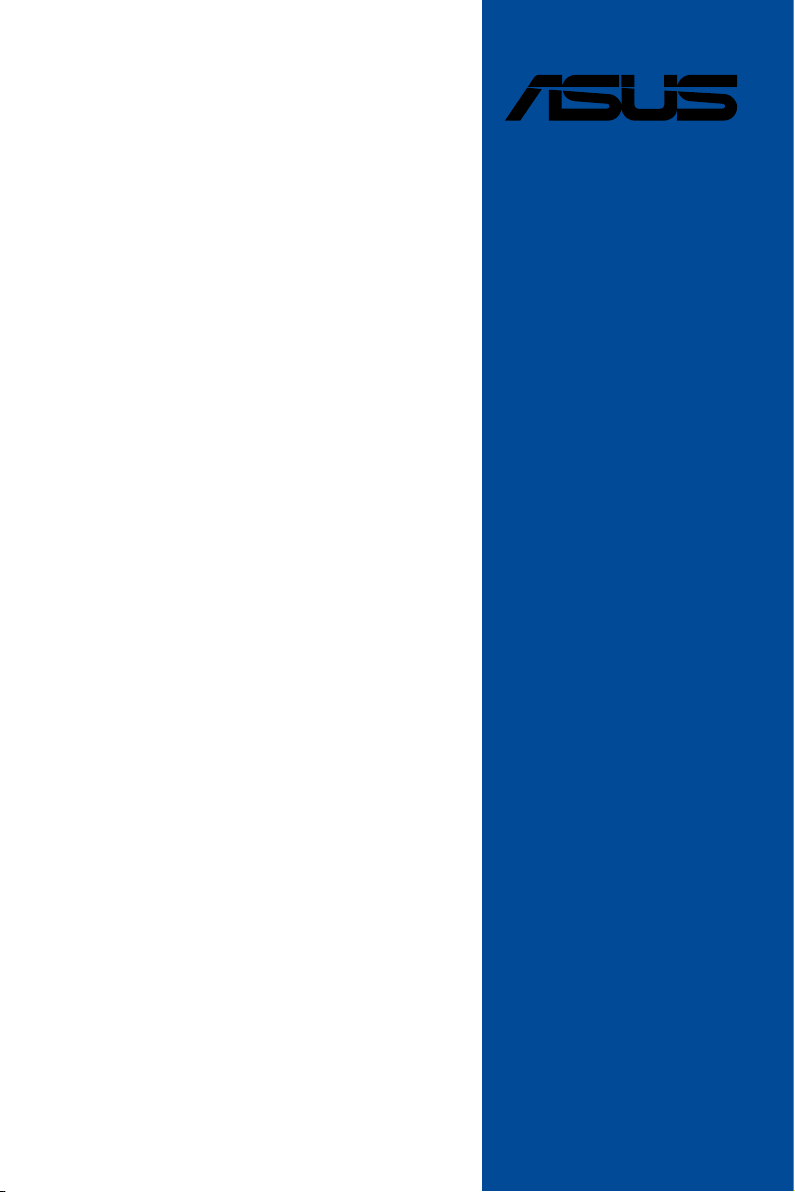
ROG STRIX
B560-A GAMING
系列
Motherboard
Page 2
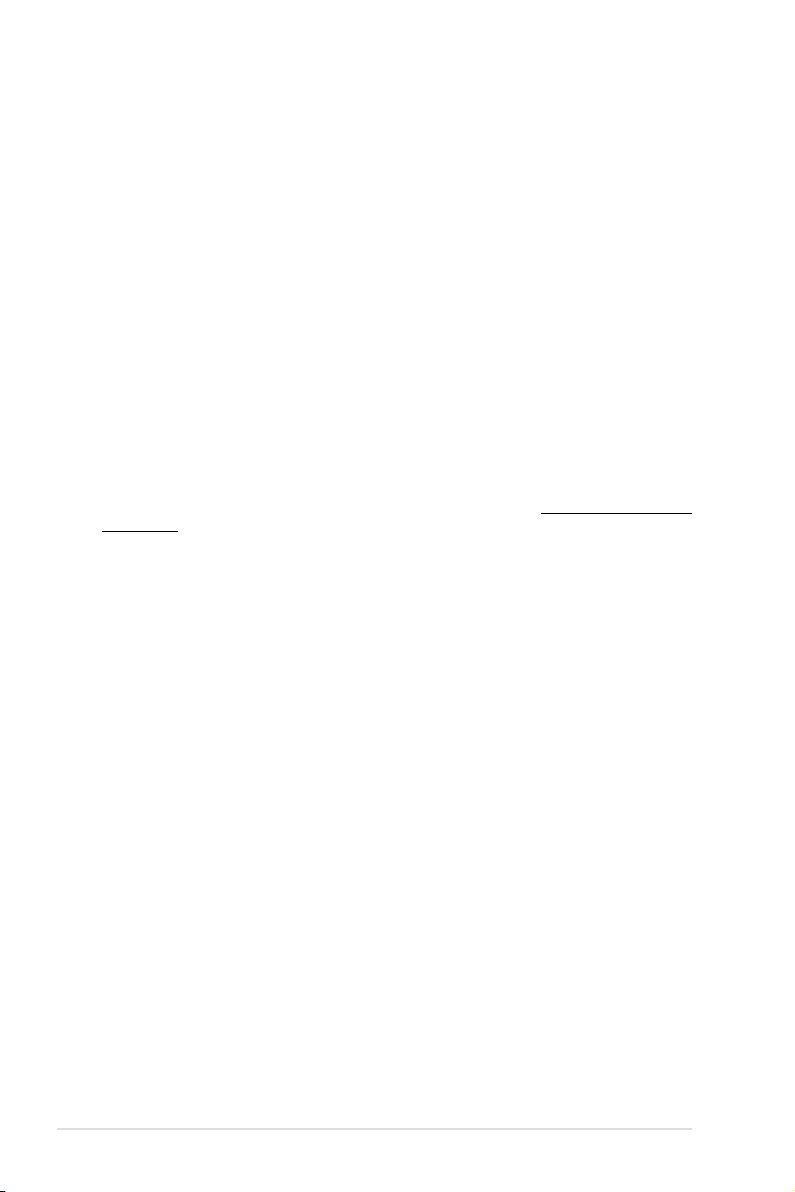
C17906
第一版
2021 年 1 月發行
版權說明
©ASUSTeK Computer Inc. All rights reserved. 華碩電腦股份有限公司保留所有權利。
本用戶手冊包括但不限於其所包含的所有信息都受到著作權法的保護,未經華碩電腦股份
有限公司(以下簡稱“華碩”)許可,不得有任何仿造、複製、摘抄、轉譯、發行等行為或為
其它利用。
免責聲明
本用戶手冊是以“現狀”及“以當前明示的條件下”的狀態提供給您。在法律允許的範圍
內,華碩就本用戶手冊,不提供任何明示或默示的擔保及保證,包括但不限於商業暢銷性、特
定目的適用性、未侵害任何他人權利及任何使用本用戶手冊或無法使用本用戶手冊的保證,且
華碩對因使用本用戶手冊而獲得的結果或通過本用戶手冊所獲得任何信息的準確性或可靠性不
提供擔保及保證。
用戶應自行承擔使用本用戶手冊的所有風險。用戶明確瞭解並同意華碩、華碩的被授權人
及董事、管理層、員工、代理商、關聯企業皆無須為您因本用戶手冊、或因使用本用戶手冊、
或因不可歸責于華碩的原因而無法使用本用戶手冊或其任何部分而可能產生的衍生、附帶、直
接、間接、特別、懲罰或任何其它損失(包括但不限於利益損失、業務中斷、數據丟失或其它
金錢損失)負責,不論華碩是否被告知發生上述損失之可能性。
由於部分國家或地區可能不允許責任的全部免除或對上述損失的責任限制,所以上述限制
或排除條款可能對您不適用。
用戶知悉華碩有權隨時修改本用戶手冊。本產品規格或驅動程序一經改變,本用戶手冊將
會隨之更新。本用戶手冊更新的詳細說明請您訪問華碩的客戶服務網 https://www.asus.com.
cn/support/,或是直接與華碩電腦客戶關懷中心 400-620-6655 聯繫。
對於本用戶手冊中提及的第三方產品名稱或內容,其所有權及知識產權都為各產品或內容
所有人所有且受現行知識產權相關法律及國際條約的保護。
當下列兩種情況發生時,本產品將不再受到華碩的保修及服務:
(1) 本產品曾經過非華碩授權的維修、規格更改、零件替換或其它未經過華碩授權的行為。
(2)本產品序號模糊不清或丟失。
ii
Page 3

三年質保
尊敬的華碩產品用戶:
首先非常感謝您選用華碩公司產品,讓我們有機會向您提供優質的服務。為了使我們的服務讓您更
滿意,在購買後請您認真閱讀此說明並妥善保存此質量保證卡。
本保修獨立於您所購買產品适用的其他任何保修條款,但并不會以任何方式影响或限制法定的保修
条款。
保修說明注意事項:
一、 請將此質量保證卡下方的用戶資料填寫完整,並由最終直接經銷商加蓋印章,如果沒有加蓋印章,
請找原購買處補蓋以保障您的權益。請務必保留購買發票或複印件,否則華碩公司將以產品的出廠
日期為參照進行保修。
二、 華碩公司對在中國大陸地區(不包括港澳台地區)發售的、經合法渠道銷售給消費者的華碩主板及
顯卡產品實行三年的免費保修服務。
三、 華碩公司對在中國大陸地區(不包括港澳台地區)發售的、經合法渠道銷售給消費者的華碩主板及
顯卡產品實行全國聯保服務。注:
請 用 剪 刀 沿 虛 線 剪 下
A. 消費者必須出具正規購買發票或國家認可的有效憑證方可享受全國聯保。
B. 如消費者無法出具正規購買發票或國家認可的有效憑證,請關注“A SU S 華碩服務”微信公眾
號中的人工在線咨詢,進行售後保修咨詢。
四、 若經本公司判斷屬下列因素,則不屬於免費保修服務的範圍,本公司將有權利收取維修費用:
A. 超過華碩提供的質保有效期的主板、顯卡產品。
B. 因遇不可抗拒外力(如:水災、火災、地震、雷擊、颱風等)或人為之操作使用不慎造成之損害。
C. 未按產品說明書條例的要求使用、維護、保管而造成的損壞。
D. 用戶擅自或請第三方人員自行檢修、改裝、更改組件、修改線路等。
E. 因用戶自行安裝軟件即設置不當所造成之使用問題及故障。
F. 本公司產品串行號標貼撕毀或無法辨認,塗改保修服務卡或與實際產品不符。
G. 其他不正常使用所造成之問題及故障。
五、 技術支持及維修服務:
1. 我們建議您先登錄華碩官方會員網站(https://account.asus.com.cn/registerform.
aspx?lang=zh-cn&site=cn),對您購買的華碩產品進行在線註冊,註冊後您將會定期得到我
們發送的產品信息以及技術資料;
2. 如果您在使用華碩產品的過程中遇到問題,您可以首先查閱用戶手冊,尋找答案;
3. 您亦可訪問華碩中文網站技術支持頁面(https://www.asus.com.cn/support)查詢到相應的
技術支持信息與常見問題排除;
4. 通過 ASUS 華碩服務官方微信(微信號:asus_service)進行人工在線咨詢,由我們的在線工
程師為您提供服務;
5. 也歡迎您撥打華碩 7x24 小時(國家法定節假日除外)技術支持專線 400-620-6655,由我們的
在 線 工程師 為您 提 供服務;
6. 如果您使用的華碩產品由於硬件故障,需要維修服務,您可以直接聯繫您的經銷商,通過經銷
商及遍佈全國的華碩展示服務中心進行後續相應的檢修服務。
7. 無論通過何種方式來尋求技術服務,請您務必要明確告知您使用的產品型號、B IOS 版本、搭
配之硬件、詳細的故障現象等,以利於華碩工程師能幫助您更加準確快速地判斷出故障的原因。
用戶名稱 購買日期
用
聯繫人 聯繫電話
戶
聯繫地址
填
經銷商名稱 產品種類
寫
產品型號 產品序列號
資
料
全國聯保
華碩產品質量保證卡
經
銷
商
印
章
Page 4

Page 5

目 錄 內 容
安全性須知 ................................................................................................................................... vi
關於這本用戶手冊 ..................................................................................................................... vii
ROG STRIX B560-A GAMING 系列規格列表 ............................................................... ix
共享帶寬的接口 ........................................................................................................................ xiii
包裝內容物 .................................................................................................................................xiv
建立 PC 系統所需的其他工具與元件 ................................................................................xv
第一章:產品介紹
1.1 主板安裝前 ............................................................................................................... 1-1
1.2 主板結構圖 ............................................................................................................... 1-2
第二章:硬件設備信息
2.1 建立您的電腦系統 ................................................................................................. 2-1
2.1.1 安裝中央處理器 .................................................................................. 2-1
2.1.2 安裝散熱系統 ....................................................................................... 2-3
2.1.3 安裝內存條 ........................................................................................... 2-5
2.1.4 安裝 M.2 存儲設備 ............................................................................ 2-6
2.1.5 安裝主板 ..............................................................................................2-10
2.1.6 安裝 ATX 電源 .................................................................................2-11
2.1.7 安裝 SATA 設備 ..............................................................................2-11
2.1.8 安裝前面板輸入/輸出接口 ............................................................2-12
2.1.9 安裝擴展卡 .........................................................................................2-13
2.1.10 安裝 Wi-Fi 天線 .................................................................................2-15
2.2 BIOS 更新應用程序 .............................................................................................2-16
2.3 主板後側與音頻接口 ...........................................................................................2-18
2.3.1 後側面板接口 .....................................................................................2-18
2.3.2 音頻輸入/輸出連接圖示說明 .......................................................2-20
2.4 第一次啟動電腦 ....................................................................................................2-22
2.5 關閉電腦 ..................................................................................................................2-22
第三章:BIOS 程序設置
3.1 認識 BIOS 程序 ....................................................................................................... 3-1
3.2 BIOS 設置程序 ........................................................................................................ 3-2
3.3 EZ Update ................................................................................................................ 3-2
3.4 使用華碩 EZ Flash 3 更新 BIOS 程序 ...........................................................3-3
3.5 華碩 CrashFree BIOS 3 ....................................................................................... 3-4
附錄
Notices ......................................................................................................................................A-1
華碩的聯絡信息 ......................................................................................................................A-2
v
Page 6

安全性須知
電氣方面的安全性
• 為避免可能的電擊造成嚴重損害,在搬動電腦主機之前,請先將電腦電源線暫
時從電源插槽中拔掉。
• 當您要加入硬件設備到系統中時,請務必先連接該設備的數據線,然後再連接
電源線。可能的話,在安裝硬件設備之前先拔掉電腦的電源電源線。
• 當您要從主板連接或拔除任何的數據線之前,請確定所有的電源線已事先拔掉。
• 在使用擴展卡或擴展卡之前,我們建議您可以先尋求專業人士的協助。這些設
備有可能會干擾接地的迴路。
• 請確定電源的電壓設置已調整到本國/本區域所使用的電壓標準值。若您不確定
您所屬區域的供應電壓值為何,請就近詢問當地的電力公司人員。
• 如果電源已損壞,請不要嘗試自行修復。請將之交給專業技術服務人員或經銷
商來處理。
操作方面的安全性
• 在您安裝主板以及加入硬件設備之前,請務必詳加閱讀本手冊所提供的相關信
息。
• 在使用產品之前,請確定所有的數據線、電源線都已正確地連接好。若您發現
有任何重大的瑕疵,請儘速聯繫您的經銷商。
• 為避免發生電氣短路情形,請務必將所有沒用到的螺絲、回形針及其他零件收
好,不要遺留在主板上或電腦主機中。
• 灰塵、濕氣以及劇烈的溫度變化都會影響主板的使用壽命,因此請儘量避免放
置在這些地方。
• 請勿將電腦主機放置在容易搖晃的地方。
• 若在本產品的使用上有任何的技術性問題,請和經過檢定或有經驗的技術人員
聯繫。
• 您的主板只能在環境溫度為 0℃ 至 40℃ 的環境中使用。
REACH
謹遵守 REACH(Registration, Authorisation, and Restriction of Chemicals)管
理規範,我們會將產品中的化學物質公告在華碩 REACH 網站,詳細請參考 http://
csr.asus.com/cnchinese/index.aspx。
請勿將本主板當作一般垃圾丟棄。本產品零組件設計為可回收利用。這
個打叉的垃圾桶標誌表示本產品(電器與電子設備)不應視為一般垃圾
丟棄,請依照您所在地區有關廢棄電子產品的處理方式處理。
請勿將內含汞的電池當作一般垃圾丟棄。這個打叉的垃圾桶標誌表示電
池不應視為一般垃圾丟棄。
vi
Page 7
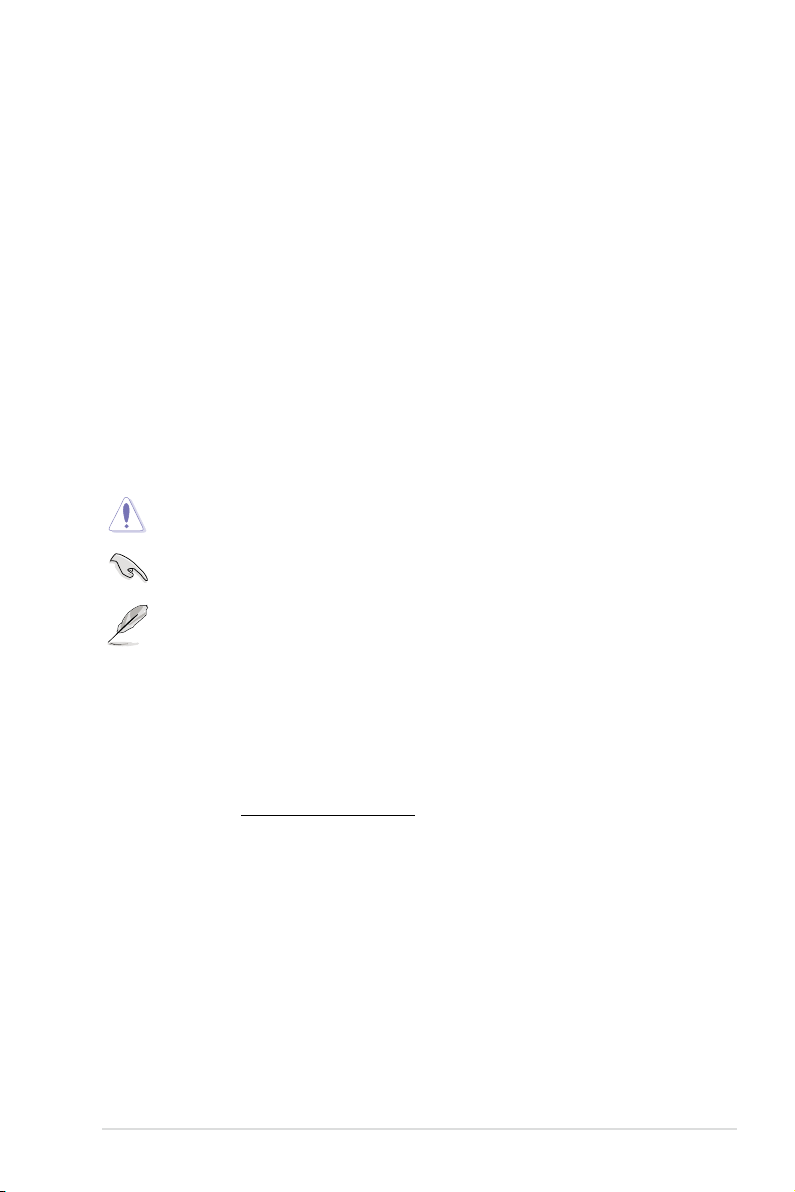
關於這本用戶手冊
產品用戶手冊包含了所有當您在安裝華碩主板時所需用到的信息。
用戶手冊的編排方式
用戶手冊是由下面幾個章節所組成:
• 第一章:產品介紹
您可以在本章節中發現諸多華碩賦予本主板的優異特色以及所有能夠應用
在本主板的新技術。詳細內容有:主板上的內建開關、跳線選擇區以及接口。
• 第二章:硬件設備信息
本章節描述所有您在安裝系統元件時必須完成的硬件安裝程序。
• 第三章:BIOS 程序設置
本章節描述如何進入 BIOS 程序設置與通過 EZ Flash Utility 更新 BIOS。
提示符號
為了能夠確保您正確地完成主板設置,請務必注意下面這些會在本手冊中出現的
標示符號所代表的特殊含意。
小心: 提醒您在進行某一項工作時要注意勿傷害到電腦主板元件與注
意您自身的安全。
重要: 此符號表示您必須要遵照手冊所描述之方式完成一項或多項軟硬
件的安裝或設置。
注意: 提供有助於完成某項工作的訣竅和其他額外的信息。
哪裡可以找到更多信息
您可以通過下面所提供的兩個渠道來獲得您所使用的華碩產品信息以及軟硬件
的升級信息等。
1. 華碩網站
您可以到 https://w3.asus.com.cn/ 華碩電腦官方網站取得所有關於華碩軟
硬件產品的各項信息。
2. 其他文件
在您的產品包裝盒中除了本手冊所列舉的標準配件之外,也有可能會夾帶
有其他的文件,譬如經銷商所附的產品保證單據等。
vii
Page 8

電子電氣產品有害物質限制使用標識要求:圖中之數字為產品之環保
使用期限。只指電子電氣產品中含有的有害物質不致發生外洩或突變
從而對環境造成污染或對人身、財產造成嚴重損害的期限。
有害物質的名稱及含量說明標示:
有害物質
部件名稱
印刷電路板及其電
子組件
外部信號連接口及
線材
鉛(Pb) 汞(Hg) 鎘(Cd)
六價鉻
(Cr(VI))
× ○ ○ ○ ○ ○
× ○ ○ ○ ○ ○
多溴聯苯
(PBB)
多溴二苯醚
(PBDE)
本表格根據 SJ/T 11364 的規定編制。
○: 表示該有害物質在該部件所有均質材料中的含量均在 GB/T 26572 規定的限量
要求以下。
×: 表示該有害物質至少在該部件的某一均質材料中的含量超出 GB/T 26572 規定
的限量要求,然該部件仍符合歐盟命令 2011/65/EU 的規范。
備註:此產品所標示的環保使用期限,系指在一般正常使用狀況下。
viii
Page 9
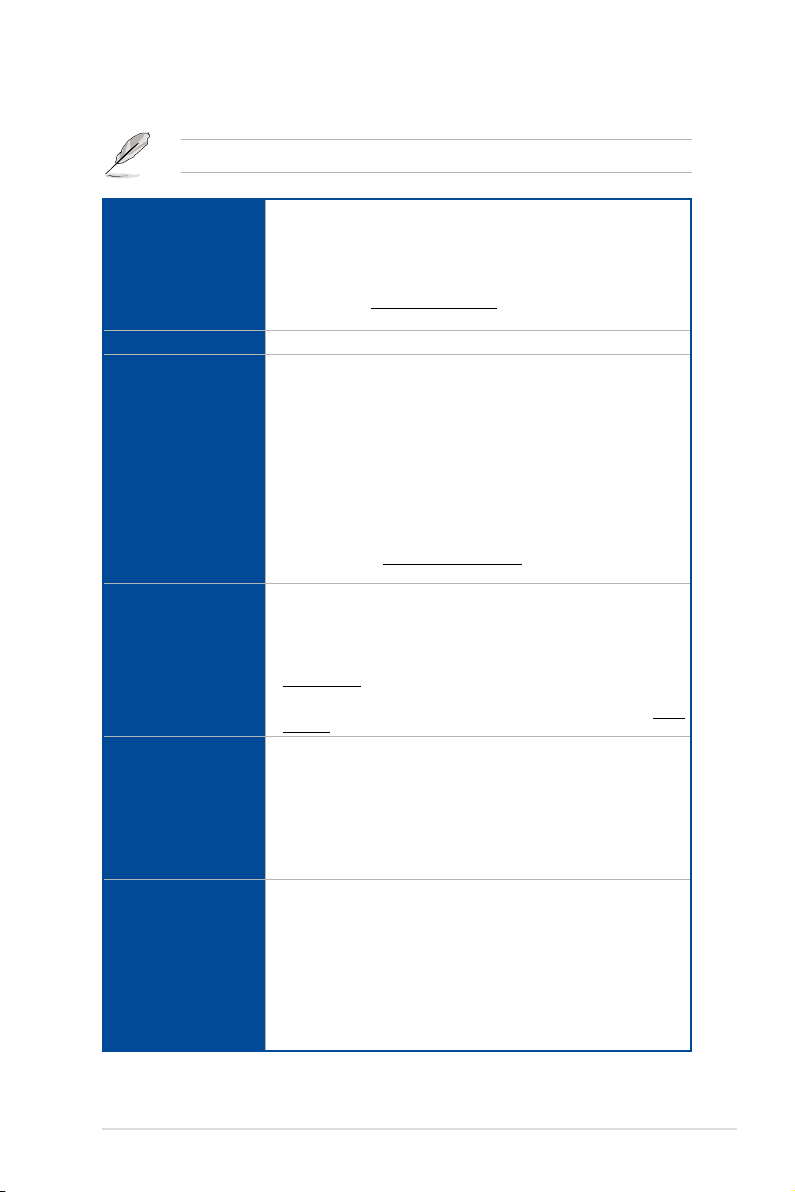
ROG STRIX B560-A GAMING 系列規格列表
僅 Wi-Fi 機型支持 Wi-Fi 功能。
支持採用 LGA1200 插槽的第十一代 Intel® Core™ 處理器與第十代
®
Core™、Pentium® Gold 及 Celeron® 處理器
Intel
支持 Intel® 14nm 處理器
中央處理器
芯片組 Intel® B560 芯片組
內存
顯示
擴展插槽
存儲媒體連接槽
®
支持 Intel
*
請瀏覽華碩網站 https://w3.asus.com.cn 獲得最新的處理器支持列表。
**
Turbo Boost 技術 2.0 與 Intel® Turbo Boost Max 技
**
術 3.0
是否支持 Intel® Turbo Boost 技術 3.0 依處理器類型而定。
4 x DIMM,可支持至 128GB DDR4 5000(超頻)/4800(超
頻)/4600(超頻)/4400(超頻)/4266(超頻)/4000(超
頻)/3733(超頻)/3600(超頻)/3466(超頻)/3333(超
頻)/3200/2933/2800/2666/2400/2133MHz Non-ECC、Un-
buffered 內存條
支持雙通道內存架構
支持 Intel
OptiMem II
*
第十一代 Intel® 處理器原生支持 3200/2933/2800/2666/2400/2133。
*
第十代 Intel® Core™ i7/ i9 處理器原生支持 2933/2800/2666/2400/2133,
其他處理器可支持至 DDR4 2666M Hz 傳輸速率。
*
請訪問華碩網站(https://w3.asus.com.cn)以查詢最新內存供應商列表
(QVL)。支持的內存頻率取決於處理器類型。
1 x DisplayPort 1.4 接口
1 x HDMI™ 2.0 接口
*
顯示規格因處理器類型不同而有差異。
**
僅 Intel® 第十一 代處 理器支 持 Di sp la yP or t 1.4 至分 辨率 512 0 x 2 880 @ 60H z。
其他處理器僅支持 DisplayPort 1.4 至分辨率 4096 x 2304 @60Hz。請參考
www.intel.com 獲取更新。
***
僅 Intel® 第十一代處理器支持 HDMI™ 2.0,分辨率可支持至 4K@60Hz,其
他處理器僅支持至 HDMI™ 1.4,分辨率可支持至 4K@30Hz。請參考 www.
intel.com 獲取更新。
®
Intel
第十一代與第十代處理器
1 x PCIe 4.0/3.0 x16 擴展插槽
®
- Intel
第十一代處理器支持 PCIe 4.0 x16 模式
®
- Intel
第十代處理器支持 PCIe 3.0 x16 模式
®
Intel
B560 芯片組
*
®
Extreme Memory Profile(XMP)技術
**
***
1 x PCIe 3.0 x16 擴展插槽(支持 x4 模式)
3 x PCIe 3.0 x1 插槽
共支持 2 個 M.2 插槽與 6 個 SATA 6Gb/s 接口
®
Intel
第十一代處理器
M.2_1 插槽(Key M),支持 2242/2260/2280/22110 類型存
儲設備
®
- 僅 Intel
Intel
M.2_2 插槽(Key M),支持 2242/2260/2280/22110 類型存儲
第十一代處理器支持 PCIe 4.0 x4 模式,若安裝其他處
理器,此插槽將無法使用。
®
B560 芯片組
設備(支持 PCIe 3.0 x4 與 SATA 模式)
*
(下頁繼續)
*
ix
Page 10
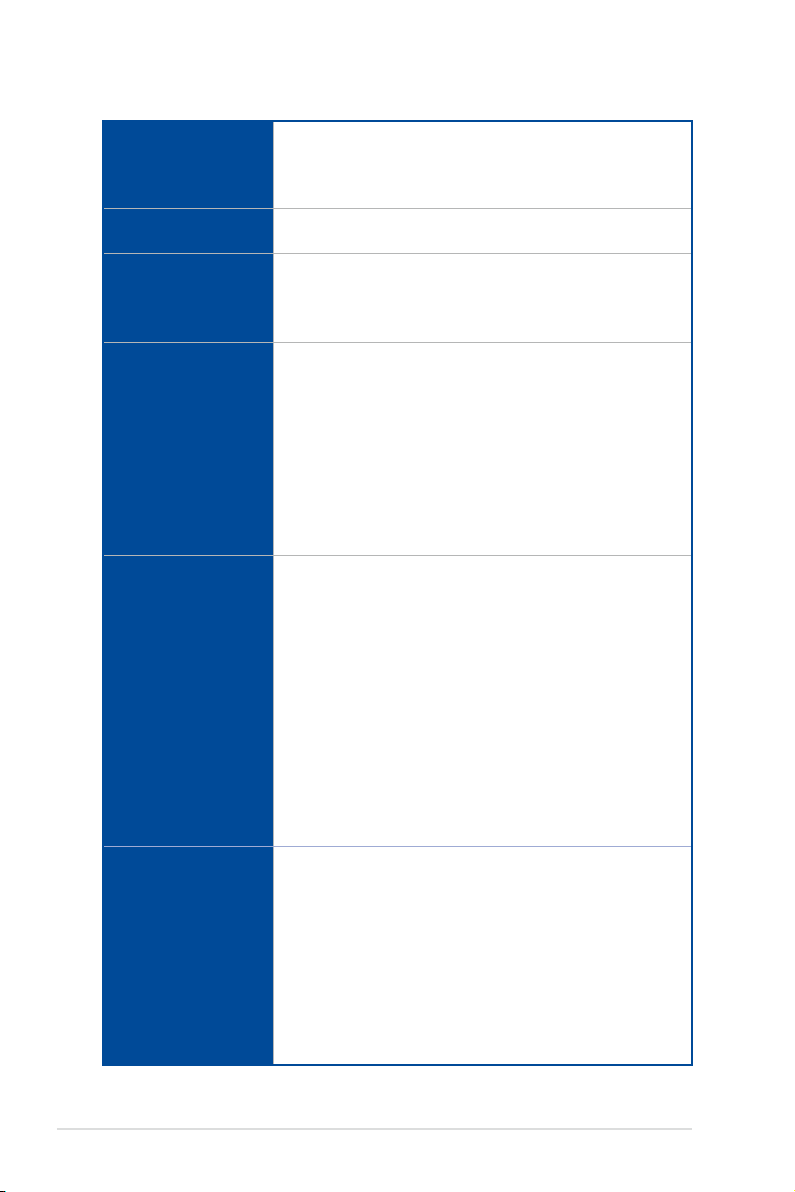
ROG STRIX B560-A GAMING 系列規格列表
6 x SATA 6Gb/s 接口
*
存儲媒體連接槽
網絡功能
無線與藍牙
USB
音頻
後側面板設備接口
M.2_2 與 SATA6G_1 共享帶寬。當 M.2_2 插槽運行於 SATA 模式
時,SATA6G_1 接口將無法使用。
**
欲啟用 Intel® Optane™ 內存(混合存儲設備),必須將其安裝於支持 Intel®
Rapid Storage Technology 的 PCH 連接插槽。
1 x Realtek 2.5Gb 網絡
華碩 LANGuard
®
Wi-Fi 6
Intel
2x2 Wi-Fi 6(802.11 a/b/g/n/ac/ax)
支持 2.4/5GHz 雙頻帶
Bluetooth v5.0 或以上規格
【後側面板 USB 接口(共 9 接口)】
1 x USB 3.2 Gen 2x2 接口(1 x USB Type-C
1 x USB 3.2 Gen 2 接口(1 x Type-A)
2 x USB 3.2 Gen 1 接口(2 x Type-A)
5 x USB 2.0 接口(4 x Type-A,1 x 音頻 USB Type-C
【前側面板 USB 接口(共 7 接口)】
1 x USB 3.2 Gen 1 前面板連接插槽(支持 USB Type-C
1 x USB 3.2 Gen 1 連接插槽,可擴展 2 組外接式 USB 3.2 Gen
1 接口
2 x USB 2.0 連接插槽,可擴展 4 組外接式 USB 2.0 接口
ROG SupremeFX S1220A 高保真 7.1 環繞聲道音頻編解碼芯片
- 支持前後耳機阻抗傳感器(Impendance sense)
- 支持音頻接口檢測(Jack-Detection)、多音源獨立輸出
(Multi-Streaming)與前面板音頻接口變換(Front Panel Jackretasking)功能
- 支持高品質 120dB SNR 立體聲輸出與 113dB SNR 錄音輸入
- 支持至 32-Bit/192kHz 回放
*
音頻功能
- SupremeFX Shielding 技術
- Savitech SV3H712 AMP
®
- 後側面板音頻 USB Type-C
接口
- 日系音頻電容
- 音頻防護罩
*
由於 HDA 帶寬的限制,7.1 環繞聲道音頻不支持 32-bit /192kHz。
1 x USB 3.2 Gen 2x2 接口(1 x USB Type-C
1 x USB 3.2 Gen 2 接口(1 x Type-A)
2 x USB 3.2 Gen 1 接口(2 x Type-A)
5 x USB 2.0 接口(4 x Type-A,1 x 音頻 USB Type-C
1 x HDMI™ 接口
1 x DisplayPort 接口
1 x 華碩 Wi-Fi 模塊
1 x Realtek 2.5Gb 網絡接口
5 x 音頻接口
1 x BIOS FlashBack™ 按鈕
®
)
®
)
®
)
*
®
)
®
)
(下頁繼續)
x
Page 11

ROG STRIX B560-A GAMING 系列規格列表
風扇與散熱相關
1 x 4-pin 中央處理器風扇接頭
1 x 4-pin 中央處理器選用風扇接頭
1 x 4-pin AIO Pump 接頭
3 x 4-pin 机箱風扇接頭
電源相關
1 x 24-pin 主電源插槽
1 x 8-pin +12V 電源插槽
存儲相關
2 x M.2 插槽(Key M)
6 x SATA 6Gb/s 接口
內置 I/O 設備接口
華碩特有功能
USB
1 x USB 3.2 Gen 1 連接插槽(支持 USB Type-C
1 x USB 3.2 Gen 1 連接插槽,可擴展 2 組外接式 USB 3.2 Gen
1 接口
2 x USB 2.0 連接插槽,可擴展 4 組外接式 USB 2.0 接口
其他
2 x AURA 可尋址 Gen 2 接頭
2 x AURA RGB 燈帶接頭
1 x Clear CMOS 接頭
1 x 前面板音頻連接排針(AAFP)
1 x S/PDIF 輸出接頭
1 x SPI TPM 連接排針(14-1 pin)
1 x 20-5 pin 系統控制面板連接排針
1 x Thunderbolt™ 連接排針
Extreme Engine DIGI+
- 5K 黑金電容
華碩 Q-Design
- M.2 Q-Latch
- Q-DIMM
- Q-LED(處理器 [紅色]、內存 [黃色]、顯卡 [白色]、啟動設備 [黃
綠色])
- Q-Slot
華碩散熱方案
- M.2 散熱片
華碩 EZ DIY
- BIOS FlashBack™ 按鈕
- BIOS FlashBack™ 指示燈
- ProCool
- 預裝 I/O 護板
- 安全插槽
AURA Sync
- AURA RGB 燈帶接頭
- 可尋址 Gen 2 RGB 接頭
®
)
(下頁繼續)
xi
Page 12
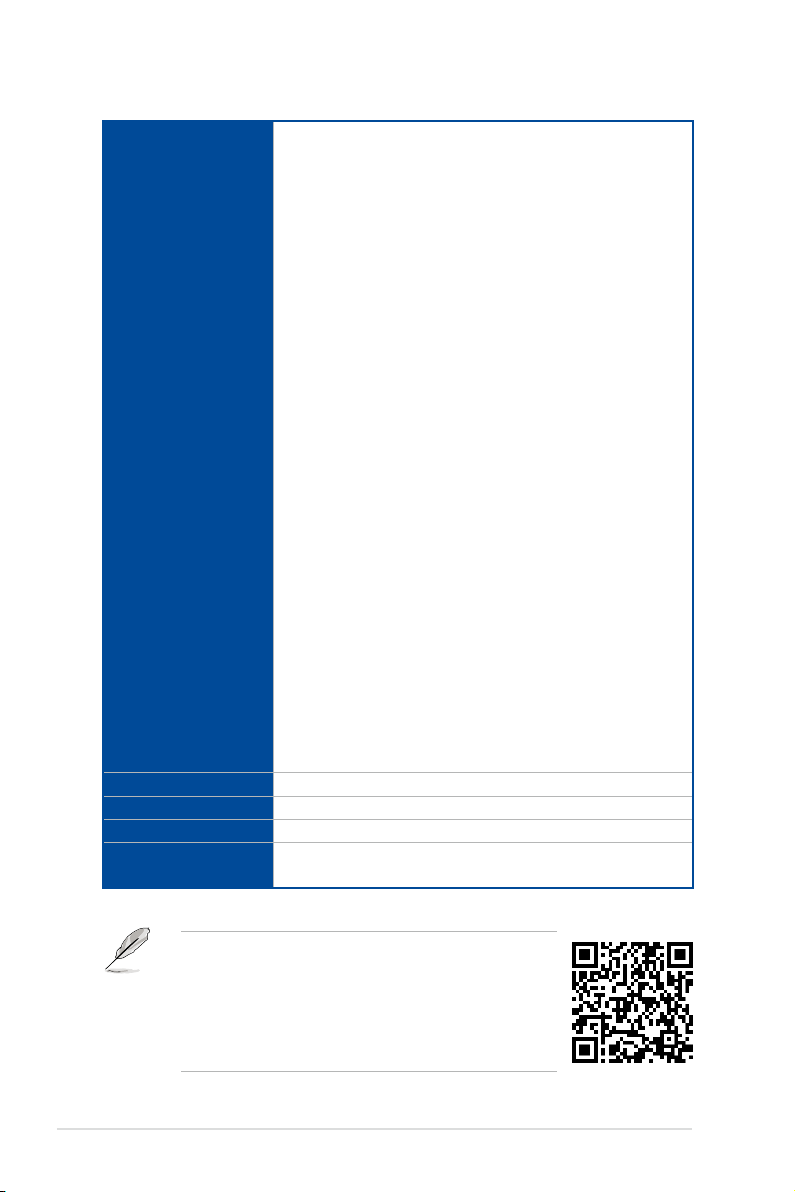
ROG STRIX B560-A GAMING 系列規格列表
華碩游戲功能
- RAMCache III
- ROG CPU-Z
- GameFirst VI
- Sonic Studio III + Sonic Studio Virtual Mixer
- Sonic Radar III
- DTS Sound Unbound
- Overwolf
- 殺毒軟件
華碩軟件功能
Armoury Crate
- AURA Creator
- AURA Sync
- 雙向 AI 降噪
軟件功能
BIOS 128Mb Flash ROM、UEFI AMI BIOS
管理功能 WOL by PME、PXE
操作系統 Windows
主板尺寸
- AIDA64 Extreme(60 天免費試用)
AI Suite 3:
- Performance And Power Saving Utility
TurboV EVO
EPU
DIGI+ VRM
Fan Xpert 4
- EZ Update
MyASUS
WinRAR
DAEMON Tools
UEFI BIOS
華碩 EZ DIY
- 華碩 CrashFree BIOS 3
- 華碩 EZ Flash 3
- 華碩 UEFI BIOS EZ 模式
®
10 64-bit
ATX 規格
12 x 9.6 英寸(30.5 x 24.4 厘米)
• 規格若有變動,恕不另行通知。最新規格請參考
華碩網站。
• MyASUS 提供全方位的產品服務,幫助用戶解
決產品問題,優化產品使用效能,重組 ASUS 軟
件,保持乾淨的桌面以及更寬廣的儲存空間。請
掃描二維碼獲取安裝指南與常見問題解答。
xii
Page 13
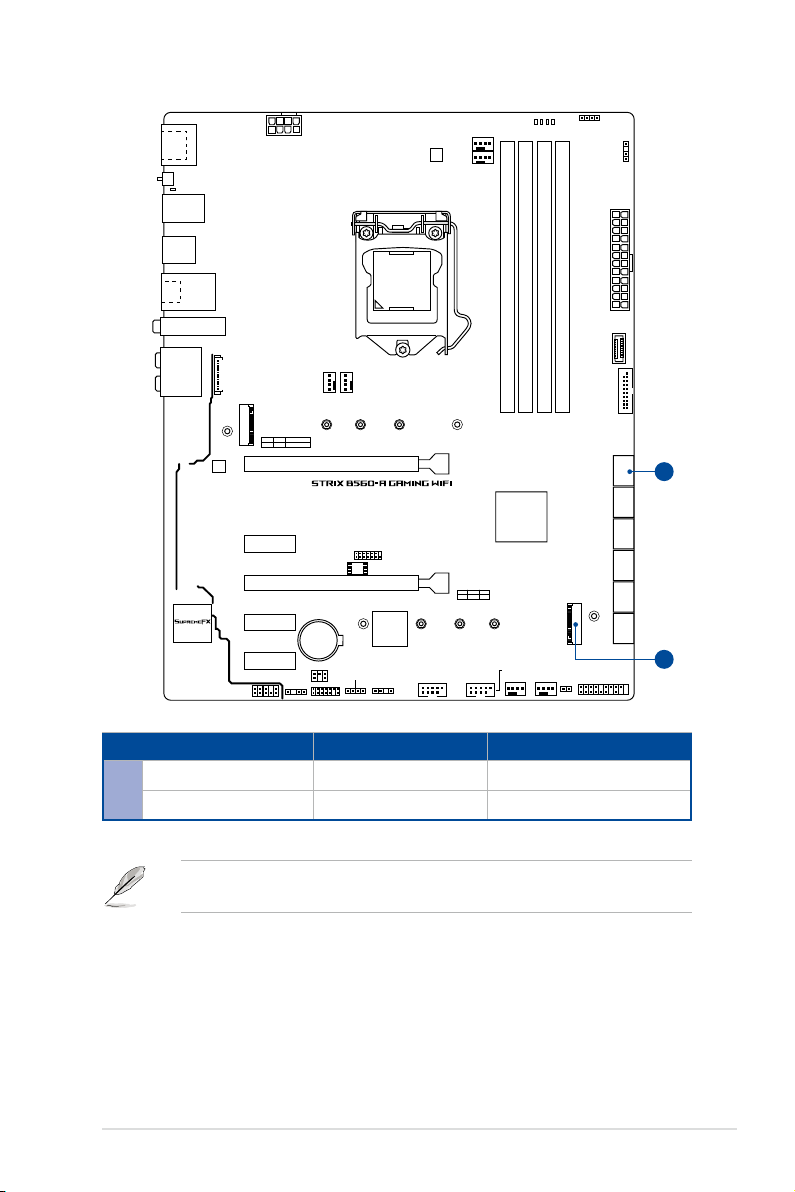
共享帶寬的接口
HDMI
_DP
BIOS_FLBK
FLBK_LED
USB_78910
U32G1_E34
U32G2X2_C1
LAN_U32G2_3
M.2(WIFI)
AUDIO
_TYPE-C
LED1_CON
Ethernet
PCIEX1_1
PCIEX1_2
PCIEX1_3
ATX_12V
M.2_1(SOCKET3)
PCIE SATA RAID ON CPU
4.0 X4 XX
M.2_1(SOCKET3)
SPDIF_OUT
CHA_FAN1
PCIEX16_1
PCIEX16_2
BATTERY
COM_DEBUG
TB_HEADER
AIO_PUMP
TPM
128Mb
BIOS
22110
RGB_HEADER1
LGA1200
Super
I/O
ADD_GEN2_1
RGB_HEADER2
CPU
VGA
BOOT
CPU_FAN
DIGI+
VRM
CPU_OPT
228022602242
22110
PCIE SATA IRST
3.0 X4 V V
M.2_2(SOCKET3)
2280
2260 2242
USB_E12
DRAM
ATX_PWR
DDR4 DIMM_A1 (64bit, 288-pin module)
DDR4 DIMM_A2* (64bit, 288-pin module)
DDR4 DIMM_B1 (64bit, 288-pin module)
DDR4 DIMM_B2* (64bit, 288-pin module)
U32_4
®
Intel
B560
M.2_2(SOCKET3)
USB_E34
CHA_FAN2 CHA_FAN3
CLRTC
PANELAAFP
ADD_GEN2_2
U32G1_E12
SATA6G_1SATA6G_2SATA6G_3SATA6G_4SATA6G_5SATA6G_6
A
A
設置 1 2
M.2_2 x4(PCIe 模式) v(SATA 模式)
A
SATA6G_1 v -
M.2_2 與 SATA6G_1 共享帶寬。當 M.2_2 插槽運行於 SATA 模式
時,SATA6G_1 接口將無法使用。
xiii
Page 14
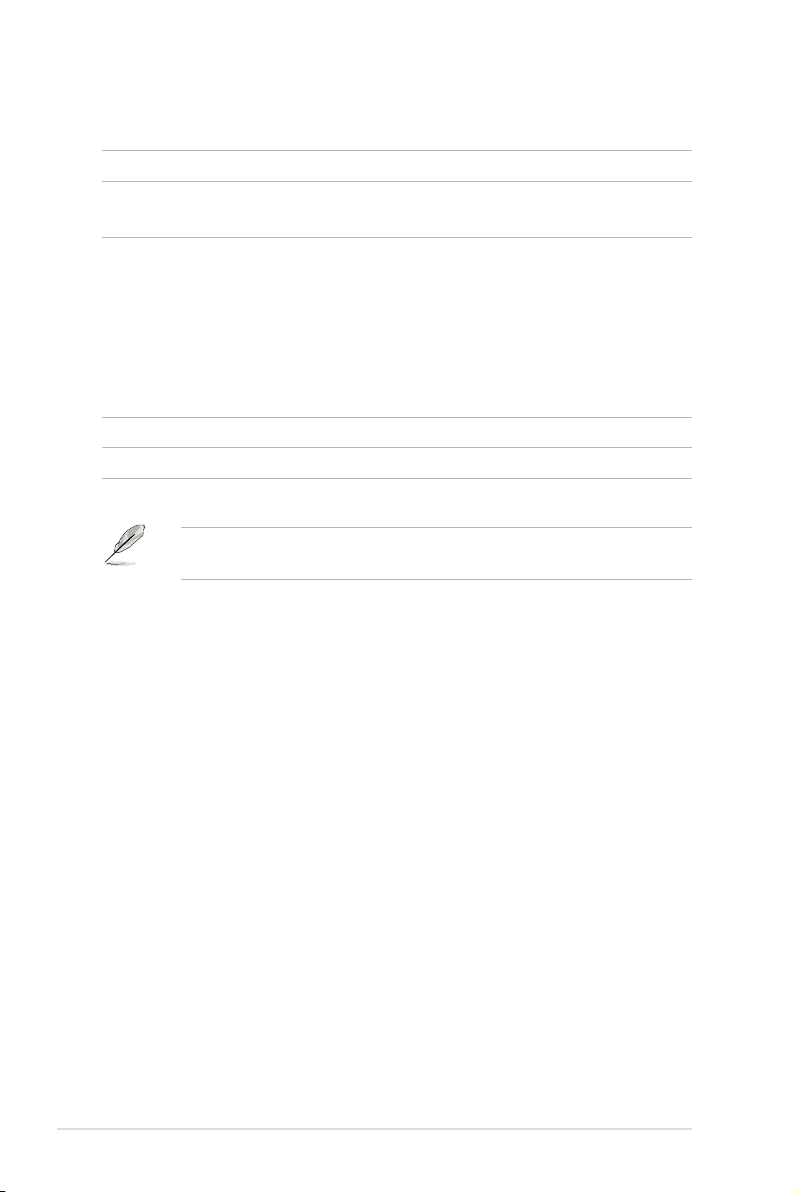
包裝內容物
在您拿到本主板包裝盒之後,請馬上檢查下面所列出的各項標準配件是否齊全。
主板 1 x ROG STRIX B560-A GAMING WIFI 主板
數據線
其他
應用程序光盤 1 x 驅動程序與應用程序光盤
相關文件 用戶手冊
若以上列出的任何一項配件有損壞或是短缺的情形,請儘快與您的經銷
商聯絡。
4 x SATA 6Gb/s 數據線
1 x ROG 音頻 USB Type-C
1 x 華碩 Wi-Fi 移動天線
1 x 束線帶包
1 x M.2 Q-Latch 包
1 x M.2 橡膠包
1 x ROG 鑰匙圈
1 x ROG STRIX 貼紙
1 x ROG STRIX 感謝卡
®
數據線
xiv
Page 15
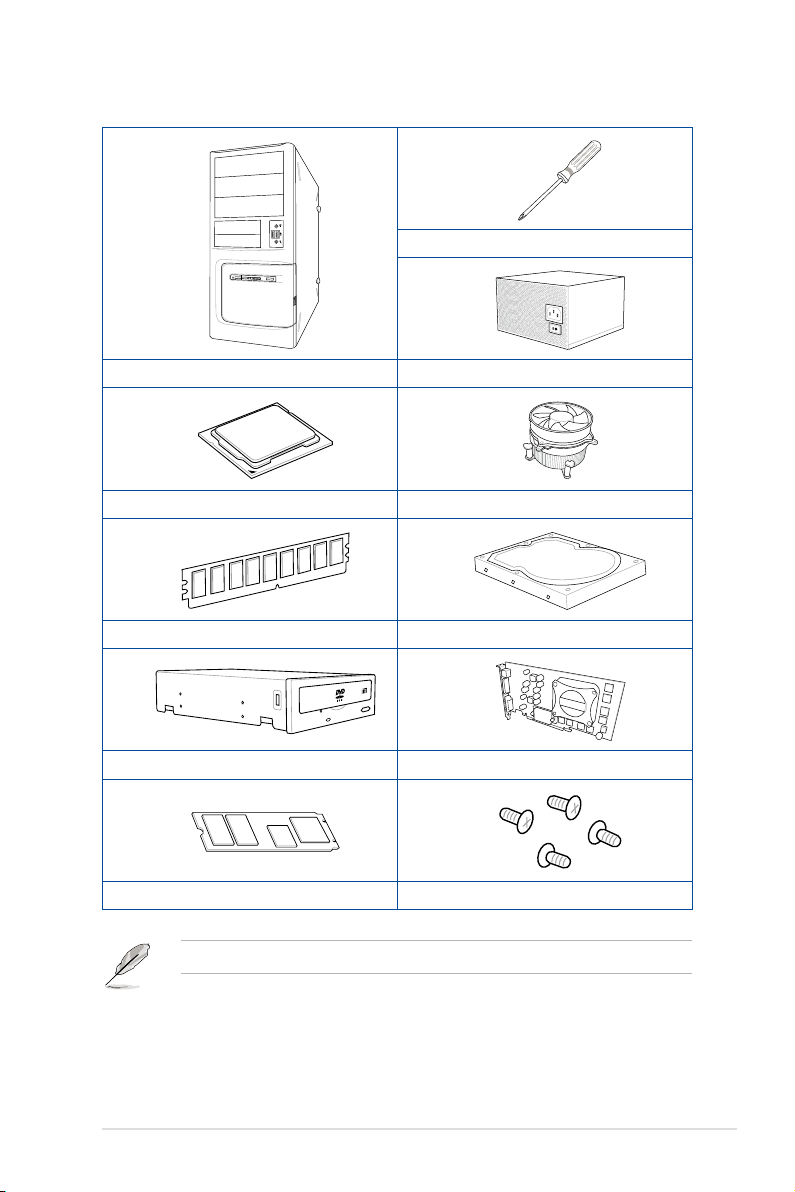
建立 PC 系統所需的其他工具與元件
PC 機箱 電源供應設備
Intel® LGA1200 處理器 Intel® LGA1200 兼容處理器風扇
DDR4 內存條 SATA 硬盤
Phillips (十字) 螺絲刀
SATA 光驅(選購) 顯卡(選購)
M.2 SSD 模塊(選購) 一袋螺絲
上表所列的工具與元件並不包含在主板包裝盒內。
xv
Page 16
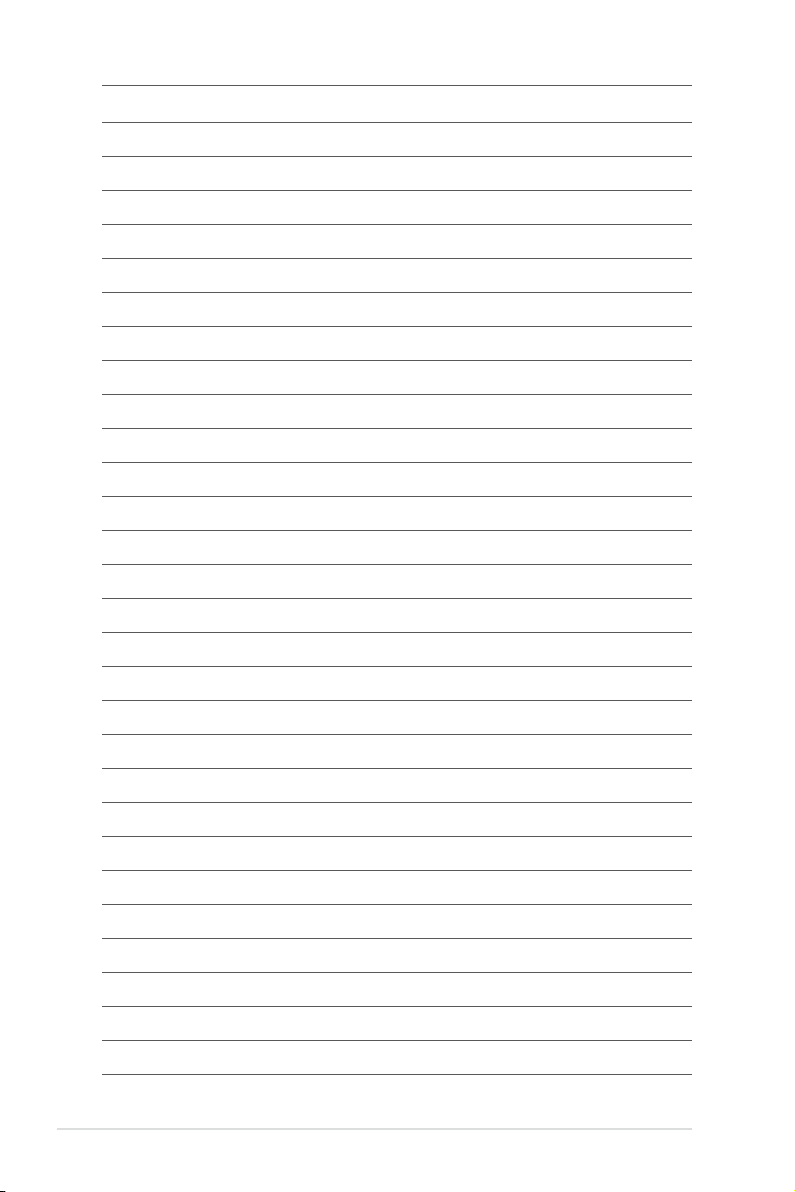
xvi
Page 17
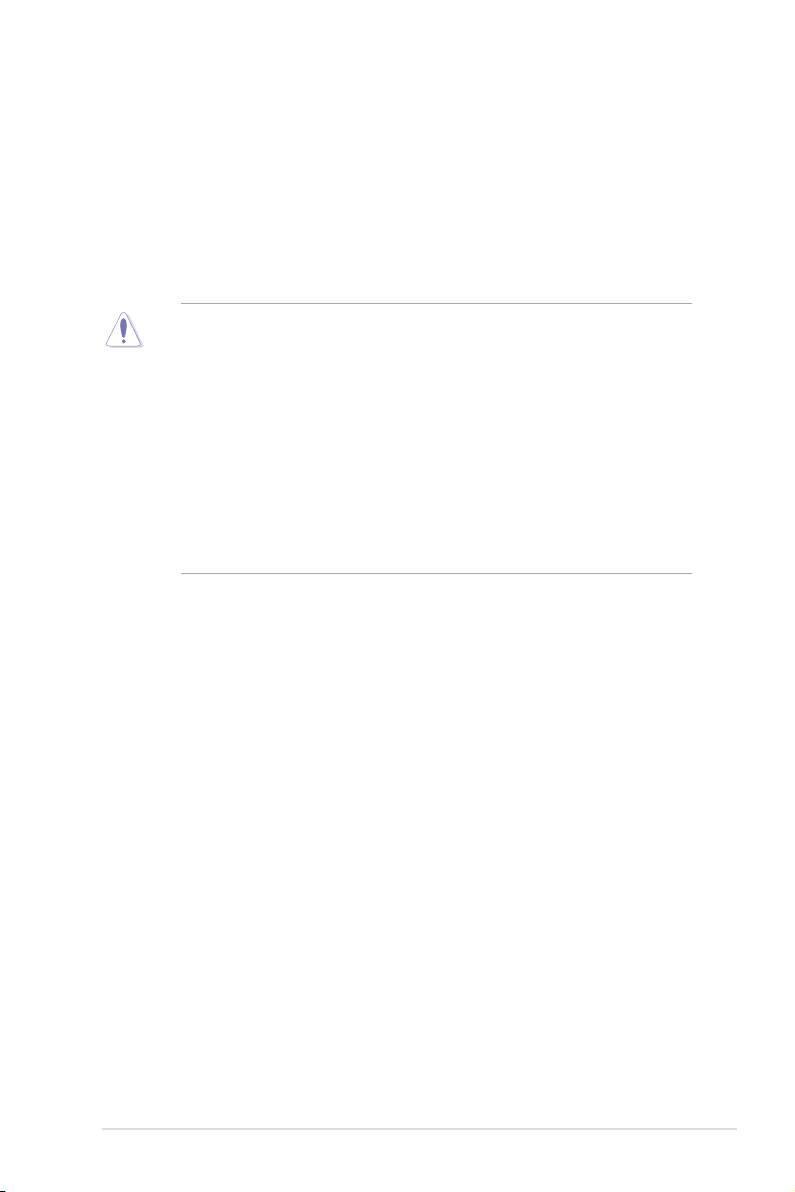
第第第第第第第第
產品介紹
1
1.1 主板安裝前
在您動手更改主板上的任何設置之前,請務必先作好以下所列出的各項預防措
施。
• 在處理主板上的任何元件之前,請您先拔掉電腦的電源線。
• 為避免產生靜電,在拿取任何電腦元件時除了可以使用防靜電手環之
外,您也可以觸摸一個有接地線的物品或者金屬物品像電源供應器外
殼等。
• 拿取集成電路元件時請儘量不要觸碰到元件上的芯片。
• 在您移除任何一個集成電路元件後,請將該元件放置在絕緣墊上以隔
離靜電,或者直接放回該元件的絕緣包裝袋中保存。
• 在您安裝或移除任何元件之前,請確認 ATX 電源供應器的電源開關
是切換到關閉(OFF)的位置,而最安全的做法是先暫時拔出電源供
應器的電源線,等到安裝/移除工作完成後再將之接回。如此可避免因
仍有電力殘留在系統中而嚴重損及主板、外圍設備、元件等。
第一章
華碩 ROG STRIX B560-A GAMING 系列主板用戶手冊
1-1
Page 18
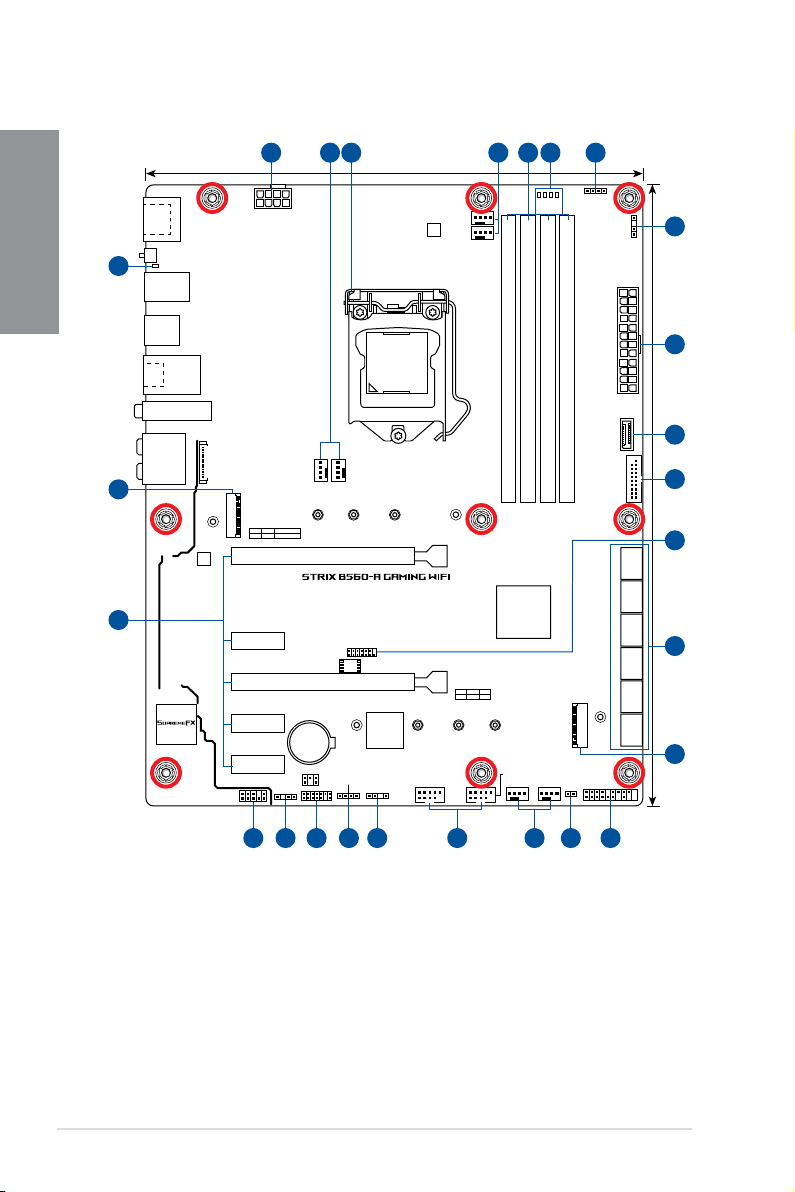
1.2 主板結構圖
第一章
5 214 19 124
HDMI
_DP
BIOS_FLBK
FLBK_LED
20
USB_78910
U32G1_E34
U32G2X2_C1
LAN_U32G2_3
M.2(WIFI)
AUDIO
_TYPE-C
ATX_12V
LED1_CON
6
M.2_1(SOCKET3)
PCIE SATA RAID ON CPU
4.0 X4 XX
M.2_1(SOCKET3)
Ethernet
PCIEX16_1
3
PCIEX1_1
PCIEX16_2
PCIEX1_2
BATTERY
PCIEX1_3
COM_DEBUG
TB_HEADER
SPDIF_OUT
CHA_FAN1
AIO_PUMP
TPM
128Mb
BIOS
22110
RGB_HEADER1
24.4cm(9.6in)
LGA1200
228022602242
Super
I/O
ADD_GEN2_1
2280
USB_E12
DIGI+
VRM
CPU_FAN
CPU_OPT
22110
PCIE SATA IRST
3.0 X4 V V
M.2_2(SOCKET3)
2260 2242
RGB_HEADER2
CPU
VGA
BOOT
DRAM
ATX_PWR
DDR4 DIMM_A1 (64bit, 288-pin module)
DDR4 DIMM_A2* (64bit, 288-pin module)
DDR4 DIMM_B1 (64bit, 288-pin module)
DDR4 DIMM_B2* (64bit, 288-pin module)
U32_4
®
Intel
B560
M.2_2(SOCKET3)
USB_E34
CHA_FAN2 CHA_FAN3
CLRTC
PANELAAFP
ADD_GEN2_2
U32G1_E12
SATA6G_1SATA6G_2SATA6G_3SATA6G_4SATA6G_5SATA6G_6
11
5
30.5cm(12in)
8
9
16
7
6
1-2
1815 12 11 414
1710 13
第一章:產品介紹
Page 19
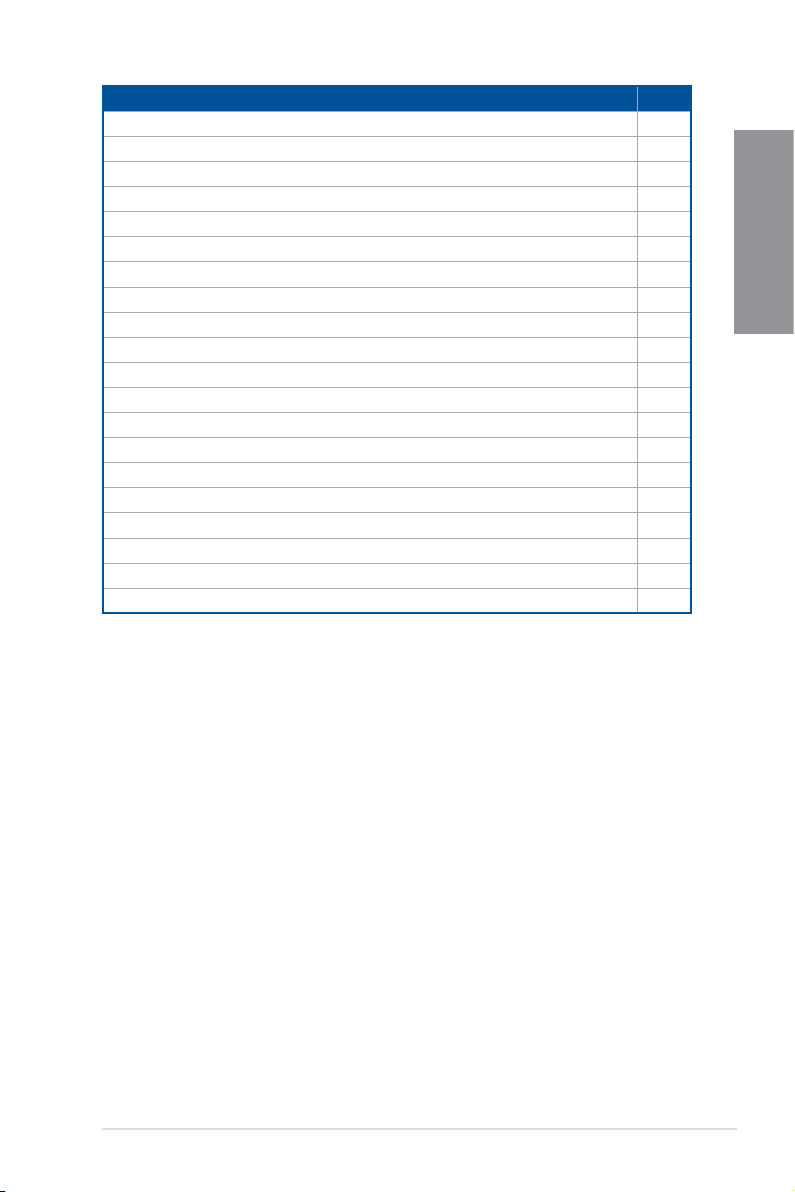
主板元件說明 頁數
1. 中央處理器插槽 1-4
2. 內存插槽 1-5
3. 擴展插槽 1-7
4. 風扇與泵接頭 1-8
5. 電源插槽 1-9
6. M.2 插槽 1-10
7. SATA 6Gb/s 接口 1-11
8. USB 3.2 Gen 1 前面板連接插槽 1-12
9. USB 3.2 Gen 1 連接插槽 1-12
10. USB 2.0 連接插槽 1-13
11. AURA 可尋址 Gen 2 接頭 1-14
12. AURA RGB 燈帶接頭 1-15
13. Clear CMOS 接頭 1-16
14. 前面板音頻連接排針 1-17
15. S/PDIF 輸出接頭 1-18
16. SPI TPM 連接排針 1-18
17. 系統控制面板連接排針 1-19
18. Thunderbolt™ 連接排針 1-20
19. Q 指示燈 1-21
20. FlashBack™ 指示燈 1-21
第一章
華碩 ROG STRIX B560-A GAMING 系列主板用戶手冊
1-3
Page 20
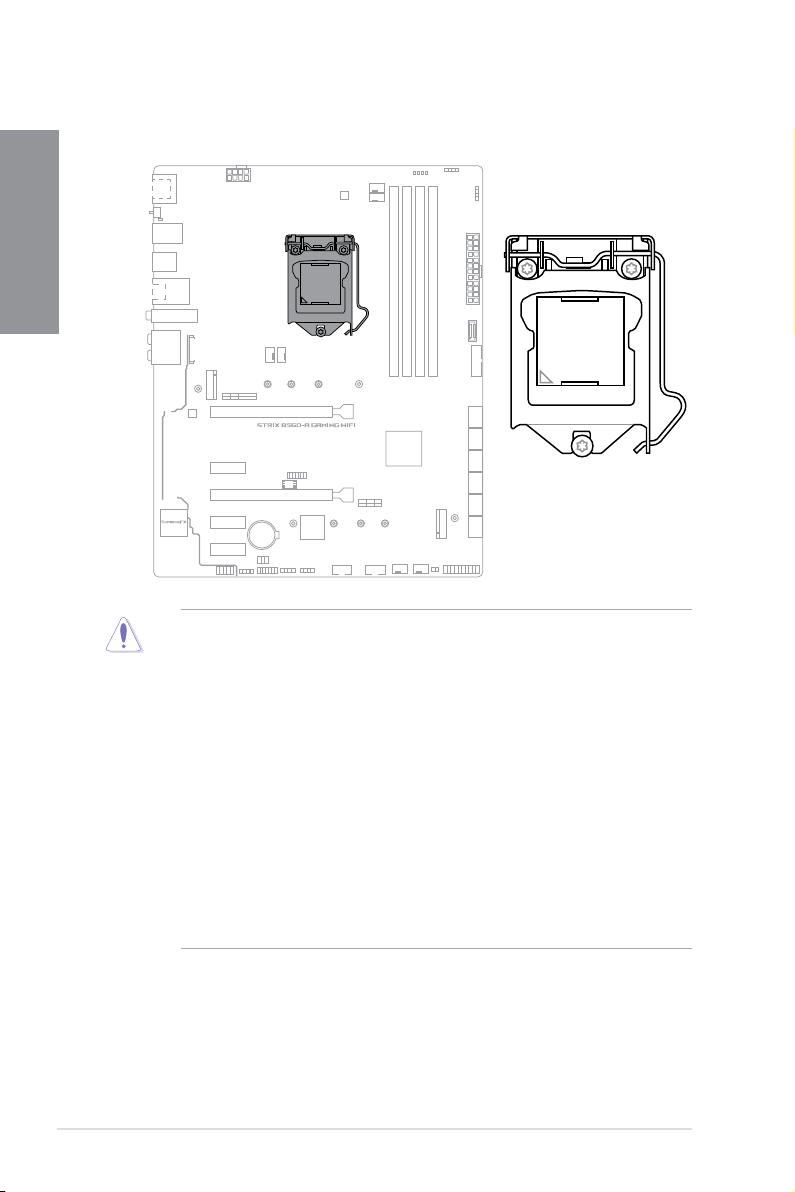
第一章
1. 中央處理器插槽
本主板具備一個 LGA1200 處理器插槽,本插槽是專為第十一代 Intel
理器與第十代 Intel® Core™、Pentium® Gold 以及 Celeron® 處理器所設計。
LGA1200
• 請確認您安裝的是 LGA1200 插槽專用的正確的處理器。請勿將其他
插槽的處理器安裝到 LGA1200 插槽。
• 處理器只能以一個方向正確安裝。請勿強制將處理器放入插槽,以避
免弄彎處理器的針腳和處理器本身!
• 當您安裝 CPU 時,請確認所有的電源接頭都已拔除。
• 在您購買本主板之後,請確認在 LGA1200 插座上附有一個即插即用
的保護蓋,並且插座接點沒有彎曲變形。若是保護蓋已經損壞或是沒
有保護蓋,或者是插座接點已經彎曲,請立即與您的經銷商聯絡。
• 在安裝完主板之後,請將即插即用的保護蓋保留下來。只有 LGA1200
插槽上附有即插即用保護蓋的主板符合 Return Merchandise
Authorization(RMA)的要求,華碩電腦才能為您處理產品的維修
與保修。
• 本保修不包括處理器插座因丟失、錯誤的安裝或不正確的移除即插即
用保護蓋所造成的損壞。
®
Core™ 處
1-4
第一章:產品介紹
Page 21

2. 內存插槽
本主板配備四組 DDR4(Double Data Rate,雙倍數據傳輸率)內存插槽。
DDR4 內存插槽的缺口與 DDR3、DDR2 或 DDR 內存插槽不同,以防止
插入錯誤的內存模塊。請勿插入 DDR3、DDR2 或 DDR 內存條。
DIMM_A1
DIMM_A2*
DIMM_B1
DIMM_B2*
第一章
內存建議設置
DIMM_A1
DIMM_A2*
DIMM_A2*
DIMM_B2*
華碩 ROG STRIX B560-A GAMING 系列主板用戶手冊
DIMM_A2*
DIMM_B1
DIMM_B2*
1-5
Page 22

內存設置
您可以任意選擇使用 4GB、8GB、16GB 與 32GB 的 unbuffered non-ECC DDR4
內存模塊至本主板的內存插槽上。
第一章
您可以在通道 A、通道 B 安裝不同容量的內存條。在雙通道設置中,系
統會偵測較低容量通道的內存容量。任何在較高容量通道的其他內存容
量,會被偵測為單通道模式運行。
• 默認的內存運行頻率是根據其 SPD(Serial Presence Detect)。在默
認狀態下,某些內存在超頻時的運行頻率可能會較供應商所標示的數
值為低。
• 在全負載或超頻設置下,內存可能需要更佳的冷卻系統以維持運行的
穩定。
• 請安裝相同 CAS Latency 的內存條。為求最佳兼容性,建議您安裝
同廠牌、相同數據碼(D/C)版本的內存條。請先與供應商確認並購
買正確的內存條。
• 請訪問華碩網站(https://w3.asus.com.cn)以查詢最新內存供應商
列表(QVL)。支持的內存頻率取決於處理器類型。
1-6
第一章:產品介紹
Page 23

3. 擴展插槽
安裝或移除任何擴展卡之前,請暫時先將電腦的電源線拔出。如此可免除
因電氣殘留於電腦中而發生的意外狀況。
第一章
PCIEX1_1
PCIEX1_2
PCIEX1_3
PCIEX16_1
PCIEX16_2
PCIE SATA IRST
3.0 X4 V V
1
2
3
4
5
建議的顯卡設置請參考下表。
顯卡建議設置
插槽說明 單張顯卡 兩張顯卡
1. PCIEX16_1 x16 x16
3. PCIEX16_2 - x4
華碩 ROG STRIX B560-A GAMING 系列主板用戶手冊
1-7
Page 24

4. 風扇與泵接頭
風扇與水泵接頭可讓您連接風扇或水泵來為系統散熱。
第一章
A
B
C D
E F
A
CPU_FAN
B
CPU_OPT
E
CHA_FAN2
F
CHA_FAN3
C
CHA_FAN1
D
AIO_PUMP
GND
FAN PWR
FAN PWM
FAN IN
FAN PWR
GND
FAN IN
FAN PWM
• 千萬要記得連接風扇的電源。若系統中缺乏足夠的風量來散熱,那麼
很容易因為主機內部溫度逐漸昇高而導致死機,甚至更嚴重者會燒毀
主板上的電子元件。注意:這些插槽並不是單純的排針,不要將跳線
帽套在它們的針腳上!
• 請確認數據線已完全插入到接頭中。
若使用水冷卻套件,請將水泵連接到 AIO_PUMP 接頭。
接頭 最大電流 最大功率 默認速度 共享控制
CPU_FAN 1A 12W Q-Fan 控制 A
CPU_OPT 1A 12W Q-Fan 控制 A
CHA_FAN1 1A 12W Q-Fan 控制 CHA_FAN2 1A 12W Q-Fan 控制 CHA_FAN3 1A 12W Q-Fan 控制 AIO_PUMP 1A 12W 全速 -
1-8
第一章:產品介紹
Page 25

5. 電源插槽
這些電源插槽可讓您將主板連接到電源供應器。電源供應器所提供的連接
插頭已經過特別設計,只能以一個特定方向插入主板上的電源插槽。找到正確
的插入方向後,僅需穩穩地將之套進插槽中即可。
A
A
B
ATX_12V
B
ATX_PWR
+3 Volts
+12 Volts
+12 Volts
+5V Standby
Power OK
GND
+5 Volts
GND
+5 Volts
GND
+3 Volts
+3 Volts
+12V DC
+12V DC
+12V DC
GND
GND
GND
PIN 1
+12V DC
PIN 1
GND
GND
+5 Volts
+5 Volts
+5 Volts
-5 Volts
GND
GND
GND
PSON#
GND
-12 Volts
+3 Volts
請務必連接 8-pin 電源插頭。
• 建議您使用與 2.0 規格(或更高)的 ATX 12V 兼容的電源(PSU),
才能提供至少 350W 高功率的電源,以供應系統足夠的電源需求。
• 如果您想要安裝其他的硬件設備,請務必使用較高功率的電源以提供
足夠的設備用電需求。若電源無法提供設備足夠的用電需求,則系統
將會變得不穩定或無法開啟。
• 若您要使用兩張或兩張以上高端 PCI Express x16 擴展卡,請使用
1000W 及以上電源(PSU)以確保系統穩定性。
第一章
華碩 ROG STRIX B560-A GAMING 系列主板用戶手冊
1-9
Page 26

第一章
M.2_2(SOCKET3)
M.2_1(SOCKET3)
A
B
A
B
6. M.2 插槽
這個插槽可讓您安裝 M.2 設備,如 M.2 固態硬盤。
• Intel® 第十一代處理器:
M.2_1 插槽(Key M),支持 2242/2260/2280/22110 類型存儲
- 僅 Intel
• Intel
M.2_2 插槽(Key M),支持 2242/2260/2280/22110 類型存儲
• M.2_2 與 SATA6G_1 共享帶寬。當 M.2_2 插槽運行於 SATA 模式
• 欲啟用 Intel
設備。
®
第十一代處理器支持 PCIe 4.0 x4 模式,若安裝其他處理
器,此插槽將無法使用。
®
B560 芯片組:
設備(支持 PCIe 3.0 x4 與 SATA 模式)
時,SATA6G_1 接口將無法使用
®
Optane™ 內存(混合存儲設備),必須將其安裝於支
持 Intel® Rapid Storage Technology 的 PCH 連接插槽。
1-10
M.2 SSD 模塊為選購配備,請另行購買。
第一章:產品介紹
Page 27

7. SATA 6Gb/s 接口
SATA 6Gb/s 設備連接插槽可支持使用 SATA 6Gb/s 數據線來連接 SATA
設備,如光驅與硬盤。
第一章
SATA6G_1
SATA6G_2
SATA6G_3
SATA6G_4
SATA6G_5
SATA6G_6
GND
RSATA_TXP
RSATA_TXN
GND
RSATA_RXN
RSATA_RXP
GND
將 SATA 數據線上的直角接口端
(right angle side)連接在 SATA
設備上,或是將直角接口端安裝至
主板內置的 SATA 接口,以避免造
成與較大顯卡的衝突。
華碩 ROG STRIX B560-A GAMING 系列主板用戶手冊
1-11
Page 28

第一章
8. USB 3.2 Gen 1 前面板連接插槽
USB 3.2 Gen 1 前面板連接插槽(支持 USB Type-C
®
)用來連接 USB 3.2
Gen 1 模塊,可擴展 USB 3.2 Gen 1 Type-C® 接口。USB 3.2 Gen 1 的數據
傳輸率最高可達 5Gb/s。
U32_4
SBU2
SBU1
VBUS
RX1+
TX1+
VBUS
CC1
RX1-
GND
TX1-
VBUS
TX2+
TX2GND
RX2+
RX2GND
DD+
CC2
USB 3.2 Gen 1 模塊為選購配備,請另行購買。
9. USB 3.2 Gen 1 連接插槽
這個插槽用來連接 USB 3.2 Gen 1 模塊,可擴展外接式 USB 3.2 Gen 1 接
口。USB 3.2 Gen 1 的數據傳輸率最高可達 5Gb/s。
1-12
U32G1_E12
USB3+5V
IntA_P2_SSRX-
IntA_P2_SSRX+
GND
IntA_P2_SSTX-
IntA_P2_SSTX+
GND
IntA_P2_D-
IntA_P2_D+
USB 3.2 Gen 1 模塊為選購配備,請另行購買。
A
PIN 1
USB3+5V
IntA_P1_SSRXIntA_P1_SSRX+
GND
IntA_P1_SSTXIntA_P1_SSTX+
GND
IntA_P1_DIntA_P1_D+
GND
第一章:產品介紹
Page 29

10. USB 2.0 連接插槽
這個插槽用來連接 USB 2.0 模塊,可擴展外接式 USB 2.0 接口。USB 2.0
的數據傳輸率最高可達 480Mb/s。
A
USBE_12
B
USBE_34
USB+5V
USB_P1-
USB_P1+
GND
NC
第一章
PIN 1
B
A
USB+5V
USB_P2-
GND
USB_P2+
請勿將 1394 數據線連接到 USB 插槽上。這麼做可能會導致主板的損壞!
USB 2.0 模塊為選購配備,請另行購買。
華碩 ROG STRIX B560-A GAMING 系列主板用戶手冊
1-13
Page 30

11. AURA 可尋址 Gen 2 接頭
這個接頭可用來連接獨立的可尋址 RGB WS2812B 指示燈帶或基於
WS2812B 的指示燈帶。
第一章
A
A
B
B
可尋址 Gen 2 接頭支持 WS2812B 可尋址 RGB LED 燈帶(5V/Data/
Ground),總輸出電流限制為 3 安培(5 伏特),該主板上的可尋址接
頭最多可支持 500 個 LED。
在您安裝或移除任何元件之前,請確認電源供應器的電源開關是切換到
關閉(OFF)的位置,而最安全的做法是先暫時拔出電源供應器的電源
線,等到安裝/移除工作完成後再將之接回。如此可避免因仍有電力殘留
在系統中而嚴重損及主板、外圍設備、元件等。
• 實際的亮度與色彩會依 LED 燈帶的不同而異。
• 若您的指示燈帶未亮起,請檢查 RGB 指示燈延長線與指示燈帶是否
連接在正確位置、插座(5V)是否與接頭(5V)對齊至主板上。
• 可尋址 RGB 指示燈帶僅會在系統運行時亮起。
• 可尋址 RGB 指示燈帶為選購配備,請另行購買。
1-14
第一章:產品介紹
Page 31

12. AURA RGB 燈帶接頭
這個接頭用來連接 RGB 指示燈帶(LED Strips)。
B
AURA RGB 接頭支持 5050 RGB 多彩 LED 燈帶(12V/G/R/B),燈帶
總輸出電流限制為 3 安培(12 伏特)。
在您安裝或移除任何元件之前,請確認電源供應器的電源開關是切換到
關閉(OFF)的位置,而最安全的做法是先暫時拔出電源供應器的電源
線,等到安裝/移除工作完成後再將之接回。如此可避免因仍有電力殘留
在系統中而嚴重損及主板、外圍設備、元件等。
A
A
RGB_HEADER2
PIN 1
+12V G R B
B
RGB_HEADER1
PIN 1
+12V G R B
第一章
• 實際的亮度與色彩會依 LED 燈帶的不同而異。
• 若您的 LED 燈帶未亮起,請檢查 RGB LED 延長線與 RGB LED 燈
帶是否連接至正確的方向。連接時,請將延長線與燈帶上的 +12 伏
特針腳與主板上的 +12 伏特接頭對齊。
• LED 燈帶僅會在系統運行時亮起。
• LED 燈帶為選購配備,請另行購買。
華碩 ROG STRIX B560-A GAMING 系列主板用戶手冊
1-15
Page 32

第一章
13. Clear CMOS 接頭
這個接頭可讓您清除 CMOS 的 Real Time Clock(RTC)內存中的數據。
您可以通過清除 CMOS RTC 存儲器數據清除存於 CMOS 存儲器中的日期、時
間與系統設置參數。CMOS 中的存儲器數據是主板內置的鋰電池供電,數據包
括系統設置信息,如系統密碼等。
CLRTC
+3V_BAT
GND
PIN 1
想要清除這些數據,可以按照下列步驟進行:
1. 關閉電腦電源,拔掉電源線;
2. 將金屬物或跳線帽由 [1-2](默認值)短路時約五∼十秒鐘;
3. 插上電源線,開啟電腦電源;
4. 當開機步驟正在進行時按著鍵盤上的 <Del> 鍵進入 BIOS 程式畫面重新
設置 BIOS 數據。
1-16
除非需要清除 CMOS RTC RAM 數據,否則請勿將針腳短路。短路或放
置跳線帽可能導致系統開機失敗!
如果上述方法無效,請將內建電池移除,並再次將此兩針短路以清除
CMOS RTC RAM 數據。CMOS 清除完畢後,重新安裝電池。
第一章:產品介紹
Page 33

14. 前面板音頻連接排針
這組接頭供您連接到前面板的音頻數據線,除了讓您可以輕鬆地通過主機
前面板來控制音頻輸入/輸出等功能,並且支持 HD Audio 音頻標準。將前面板
音頻輸入/輸出模塊的數據線的一端連接到這個接頭上。
建議您將支持高保真(high definition)音頻的前面板音頻模塊連接到這
組排針,如此才能獲得高保真音頻的功能。
第一章
華碩 ROG STRIX B560-A GAMING 系列主板用戶手冊
1-17
Page 34

第一章
15. S/PDIF 輸出接頭
此組接頭用於附加的 Sony/Philips (S/PDIF) 數字音頻接口。將 S/PDIF 音
頻輸出模塊的連接線連接至排針,然後將此模塊安裝至系統機箱後面的插槽中。
+5V
SPDIFOUT
GND
SPDIF_OUT
S/PDIF 模塊為選購配備,請另行購買。
16. SPI TPM 連接排針
這組排針支持可信任安全平台模塊(TPM)系統,用來安全地保存密鑰、
數字認證、密碼和數據。可信任安全平台模塊(TPM)系統也用來協助加強網
絡安全,保護數字身份,以及確保平台的安全性。
1-18
PIN 1
TPM 模塊為選購配備,請另行購買。
TPM
S_SPI_TPM_IRQ#
S_SPI_TPM_CS2#
F_BIOS_WP#_R
GND
T_SPI_CLK
T_SPI_MOSI
VCCSPI
+3V_SPI
S_PLTRST#
T_SPI_MISO
F_SPI_CS0#_R
F2_SPI_CS1#_R
F_SPI_HOLD#_R
第一章:產品介紹
Page 35

17. 系統控制面板連接排針
PLED
PLED
SPEAKER
HDD_LED
PWRSW
RESET
PIN 1
PLED+
PLED-
PWRBTN#
GND
+5V
Ground
Ground
Speaker
HDD_LED+
HDD_LED-
Ground
RSTCON#
NC
PLED+
PLED-
PANEL
這一組連接排針支持數個連接到電腦機箱的功能。
• 系統電源指示燈連接排針(2-pin PLED)
這組 2-pin 排針可連接到電腦主機面板上的系統電源指示燈。將機箱電源指
示燈數據線連接到此排針。在您啟動電腦並且使用電腦的情況下,該指示燈會持
續亮著;而當指示燈閃爍時,即表示電腦正處於睡眠模式中。
• 硬盤動作指示燈接針(2-pin HDD_LED)
您可以連接此組 2-pin 接針到電腦主機面板上的硬盤動作指示燈。將硬盤動
作指示燈數據線連接到此排針。如此一旦硬盤有讀寫動作時,指示燈隨即亮起。
• 機箱揚聲器連接排針(4-pin SPEAKER)
這組 4-pin 排針連接到電腦主機機箱中的揚聲器。當系統正常開機便可听到
嗶嗶聲,若開機時發生問題,則會以不同長短的音調來警告。
• ATX 電源/軟關機開關連接排針(2-pin PWRSW)
這組排針連接到電腦主機面板上控制電腦電源的開關。您可以根據 BIOS
程序或操作系統的設置,來決定當按下開關時電腦會在正常執行和睡眠模式間
切換,或者是在正常執行和軟關機模式間切換。若要關機,請持續按住電源開
關超過四秒的時間。
• 復位開關連接排針(2-pin RESET)
這組 2-pin 排針連接到電腦主機面板上的 Reset 開關,可以讓您在不需要
關掉電腦電源即可重新啟動,尤其在系統死機的時候特別有用。
第一章
華碩 ROG STRIX B560-A GAMING 系列主板用戶手冊
1-19
Page 36

18. Thunderbolt™ 連接排針
Thunderbolt™ 連接排針可連接支持 Intel
®
Thunderbolt™ 技術的附加
Thunderbolt™ I/O 卡,並允許您以 daisy-chain 設置連接開啟 Thunderbolt™
的設備。
第一章
TB_HEADER
TB_I2C1_SCL
TB_I2C1_SDA
TB_I2C1_IRQ#
TB_RTD3_POWER_EN
TB_PERST_GPIO_N
TB_RTD3_WAKE#
PIN 1
GND
S_SLPS5#
S_SLP_S3#
TB_FORCE_PWR
TB_CIO_PLUG_EVENT
TB_RTD3_SW
• 附加 Thunderbolt™ I/O 卡與 Thunderbolt™ 線為選購配備,請另行
購買。
• 請訪問您所購買的 Thunderbolt™ 卡官網以了解有關兼容性的詳細信
息。
1-20
第一章:產品介紹
Page 37

19. Q 指示燈
Q LED 從主板開機後依序檢查 CPU、內存、顯卡與啟動設備狀態。若是
出現錯誤,在出現問題設備旁的指示燈會持續亮著,直到問題解決才會熄滅。
CPU (RED)
DRAM (YELLOW)
VGA (WHITE)
BOOT (YELLOW GREEN)
Q LED 提供最有可能的錯誤原因以幫助找到問題點。實際的原因將視情
況而異。
20. FlashBack™ 指示燈
FlashBack™ 指示燈亮或閃爍代表 BIOS FlashBack™ 的狀態。
第一章
華碩 ROG STRIX B560-A GAMING 系列主板用戶手冊
1-21
Page 38

第一章
1-22
第一章:產品介紹
Page 39

第第第第第第第第第第
硬件設備信息
2.1 建立您的電腦系統
本章節的圖示僅供參考。主板的構造可能會隨著型號而有所不同,但是
安裝的步驟仍然是相同的。
2.1.1 安裝中央處理器
• 請確認您安裝的是 LGA1200 插槽專用的正確的處理器。請勿將
LGA1155、LGA1156 及 LGA1151 插槽的處理器安裝到 LGA1200
插槽。
• 任何不正確的 CPU 安裝和移除、CPU 錯誤的擺放方向,或是其他人
為因素造成的損壞,華碩將不予保修。
2
第二章
華碩 ROG STRIX B560-A GAMING 系列主板用戶手冊
2-1
Page 40

第二章
2-2
第二章:硬件設備信息
Page 41

2.1.2 安裝散熱系統
安裝散熱器和風扇
若您所購買的是散裝的處理器散熱
器和風扇,在安裝散熱器和風扇之
前,請確認散熱器或處理器上已正
確塗上散熱膏。
第二章
華碩 ROG STRIX B560-A GAMING 系列主板用戶手冊
2-3
Page 42

第二章
安裝一體式散熱器
若您想要安裝一體式散熱器,建議您先將主板安裝到機箱內,然後再安
裝一體式散熱器。
AIO_PUMP
2-4
CPU_FAN
CPU_OPT
第二章:硬件設備信息
Page 43

2.1.3 安裝內存條
第二章
取出內存條
華碩 ROG STRIX B560-A GAMING 系列主板用戶手冊
2-5
Page 44

第二章
2.1.4 安裝 M.2 存儲設備
支持的 M.2 類型會依主板而異。
• 圖示僅說明了單個 M.2 插槽的安裝步驟,若要安裝 M.2 存儲設備至
其他 M.2 插槽,安裝步驟相同。
• 請使用十字螺絲刀來移除或安裝本章節提到的螺絲或螺絲架。
• M.2 設備為選購配備,請另行購買。
1. 移除散熱片上的螺絲。
2. 移除散熱片。
1
2
1
1
2-6
2
1
第二章:硬件設備信息
Page 45

3. 將 M.2 存儲設備安裝至 M.2 插槽。安裝不同長度的 M.2 存儲設備步驟可能略
有不同,請參考以下部分了解不同類型存儲設備及它們的安裝步驟:
• 安裝 M.2 存儲設備至該 M.2 插槽所支持的最大長度(22110 類型 M.2)
A . (可選)移 除預 安裝在 22 80 長度螺絲孔內 的可移除 M. 2 Q- Latch 螺絲。
B. 旋轉調整 M.2 Q-Latch,使其突起端朝向 M.2 插槽的相反方向。
C. 將 M.2 存儲設備安裝至 M.2 插槽。
D. 將 M.2 Q-Latch 順時針旋轉,將 M.2 存儲設備固定到位。
第二章
華碩 ROG STRIX B560-A GAMING 系列主板用戶手冊
2-7
Page 46

第二章
• 用可移除 M.2 Q-Latch 螺絲安裝 M.2 存儲設備(2242、2260、2280 類
型 M.2)
A. (可選)移除 M.2 橡膠墊。
僅當您欲安裝 2242 類型存儲設備至 M.2 插槽時,才需要執行此步驟。
B. (可選)若需要,移除預裝在 2280 長度螺絲孔的 M.2 Q-Latch 螺絲。
C. 將 M.2 Q-Latch 安裝至與欲安裝的存儲設備長度相匹配的螺絲孔。
D. 旋轉調整 M.2 Q-Latch,使其突起端朝向 M.2 插槽的相反方向。
E. 將 M.2 存儲設備安裝至 M.2 插槽。
F. 將 M.2 Q-Latch 順時針旋轉,將 M.2 存儲設備固定到位。
2-8
第二章:硬件設備信息
Page 47

4. 將散熱片底部散熱墊上的膠膜撕開。
5. 重新安裝散熱片。
6. 用之前移除的螺絲固定散熱片。
6
6
5
4
5
6
1
4
第二章
6
華碩 ROG STRIX B560-A GAMING 系列主板用戶手冊
2-9
Page 48

第二章
2.1.5 安裝主板
1. 將主板放入機箱,並確認後側 I/O 接口對齊機箱的後側 I/O 面板。
2. 請將下圖所圈選出來的九個螺絲孔位對準主機機箱內相對位置的螺絲孔, 接著
再一一鎖上螺絲固定主板。
2-10
請勿將螺絲鎖得太緊! 否則容易導致主板的印刷電路板產生龜裂。
第二章:硬件設備信息
Page 49

2.1.6 安裝 ATX 電源
請務必連接 8-pin 電源插頭。
2.1.7 安裝 SATA 設備
第二章
或
華碩 ROG STRIX B560-A GAMING 系列主板用戶手冊
2-11
Page 50

2.1.8 安裝前面板輸入/輸出接口
第二章
安裝前面板連接排針
安裝 USB 3.2 Gen 1 連接插座
安裝 USB 3.2 Gen 1 連接插座
USB 3.2 Gen 1
本插座僅能以一個方向插入。請
將插頭壓入插座直到卡入定位。
安裝 USB 2.0 連接插座
安裝前面板音頻連接排針
2-12
USB 3.2 Gen 1
USB 2.0
AAFP
第二章:硬件設備信息
Page 51

2.1.9 安裝擴展卡
安裝 PCIe x16 顯卡
安裝 PCIe x1 顯卡
第二章
華碩 ROG STRIX B560-A GAMING 系列主板用戶手冊
2-13
Page 52

安裝 Thunderbolt™ 系列卡
6-pin PCIe 電源插槽
第二章
USB Type-C
接口可連接到
Thunderbolt™
設備
MiniDP 輸入接
口可連接到主
板或顯卡上的
DP 輸出接口
®
USB 2.0 連接插槽
Thunderbolt™ 連接排針
請確認您將 Thunderbolt™ 系列卡安裝到了 PCH 支持的 PCIe 插槽。
• 第 6 步是可選的,當您希望使用 USB Type-C
®
接口 Thunderbolt™
快速充電功能為 5V 或更高的設備充電時,請連接 6-pin PCIe 電源
插槽。
• 連接 6-pin PCIe 電源插槽時,TypeC_1 接口最高可支持 20V 設備,
而 TypeC_2 接口最高可支持 9V 設備。
• Thunderbolt™ 系列卡為選購配備,請另行購買。
• 請訪問您所購買的 Thunderbolt™ 卡官網以了解有關兼容性的詳細信
息。
2-14
第二章:硬件設備信息
Page 53

2.1.10 安裝 Wi-Fi 天線
安裝華碩 Wi-Fi 移動天線
將包裝盒內附的華碩 W-Fi 移動天線連接至機箱後側面板的 Wi-Fi 接口。
• 請確認華碩 Wi-Fi 移動天線已經確實安裝至 Wi-Fi 接口。
• 請將天線與所有人員保持至少 20 釐米的距離。
上圖僅供參考。I/O 接口可能會按照您所購買的型號而有不同,但是Wi-Fi
天線安裝程序適用於任一型號。
第二章
華碩 ROG STRIX B560-A GAMING 系列主板用戶手冊
2-15
Page 54

2.2 BIOS 更新應用程序
BIOS FlashBack™
USB BIOS FlashBack™ 提供最簡單更新 BIOS 的方法。
請按照以下步驟使用 USB BIOS FlashBack™:
1. 將 USB 存儲設備插入 USB FlashBack™ 接口。
建議您使用 USB 2.0 設備來存儲最新的 BIOS 版本,以獲得更佳的兼容
性與穩定性。
2. 訪問 https://www.asus.com.cn/support/ 下載適用於本主板的最新 BIOS 版本。
3. 手動將文件重新命名為 SB560A.CAP,或開啟 BIOSRenamer.exe 程序自動為
文件重新命名,接著複製至您的 USB 存儲設備。
第二章
當您為支持 BIOS FlashBack™ 的主板下載 BIOS 文件時,BIOSRenamer.
exe 程序與您的 BIOS 文件在同一個壓縮包內。
4. 將電腦關機。
5. 按下主板上的 BIOS FlashBack™ 按鈕約 3 秒鐘直到 FlashBack™ 指示燈閃爍 3
次,表示 BIOS FlashBack™ 功能已經啟動。
BIOS FlashBack™ 按鈕 BIOS FlashBack™ 接口
6. 當指示燈停止閃爍時,即表示更新已經完成。
若要在 BIOS 設置中使用更多的 BIOS 更新程序,請參考第三章的說明。
• 在更新 BIOS 過程中,請勿將外接式存儲設備、電源拔除,也請勿將
CLRTC 接頭短路,否則更新過程將會被中斷。若是發生更新中斷的
狀況,請按照上述步驟重新進行更新直至更新完成為止。
• 若燈號閃爍超過五秒鐘,並轉變為持續亮著,表示 BIOS FlashBack™
動作沒有正確被執行,可能造成的原因有二,分別為:1. 外接式存儲
設備安裝不正確;2. 不正確的文件名稱或不兼容的文件格式。若是發
生這種情況,請重新啟動系統來關閉燈號。
• 更新 BIOS 可能會有風險。若是在更新過程中發生 BIOS 程序損壞導
致系統無法重新開機時,請與當地的客服中心聯絡尋求協助。
2-16
第二章:硬件設備信息
Page 55

欲了解 BIOS FlashBack™ 功能的更多信息,請參考 https://www.asus.com.cn/
support 或掃描以下二維碼。
第二章
華碩 ROG STRIX B560-A GAMING 系列主板用戶手冊
2-17
Page 56

2.3 主板後側與音頻接口
2.3.1 後側面板接口
第二章
1
3 4
5
6 7 8
後側面板接口
1. DisplayPort 接口
2. Realtek 2.5Gb 網絡接口
*
3. HDMI™ 接口
4. BIOS FlashBack™ 按鈕
5. USB 2.0 Type-A 接口 7、8、9 與 10
6. USB 3.2 Gen 1 Type-A 接口 E3 與 E4
7. USB 3.2 Gen 2 Type-A 接口 3
8. USB 3.2 Gen 2x2 接口(USB Type-C
9. 華碩 Wi-Fi 模塊
10. 音頻 USB Type-C
11. 音頻輸入/輸出接口
®
接口
**
2
11
10
9
®
)
*
與 **:請參考下表中網絡接口指示燈與音頻接口的定義。
強烈建議您將設備連接到對應傳輸速率的接口。強烈建議您將 USB 3.2
Gen 1 設備連接至 USB 3.2 Gen 1 接口;USB 3.2 Gen 2 設備連接至
USB 3.2 Gen 2 接口,才能讓設備獲得更快更好的性能表現。
2-18
第二章:硬件設備信息
Page 57

*
Realtek 2.5Gb 網絡接口指示燈
ACT/LINK 指示燈 速度指示燈
ACT/LINK
指示燈
狀態 說明 狀態 說明
關閉 沒有連接 關閉 沒有連接
綠色閃爍 數據傳輸中 關閉 連接速度 100Mbps /10Mbps
綠色閃爍 數據傳輸中 綠色 連接速度 2.5Gbps
綠色閃爍 數據傳輸中 橘色 連接速度 1Gbps
**
2、4、5.1 或 7.1 聲道音頻設置
接口 耳機/ 2 聲道 4 聲道 5.1 聲道 7.1 聲道
淺藍色 聲音輸入端 聲音輸入端 聲音輸入端
草綠色 聲音輸出端 前置揚聲器輸出 前置揚聲器輸出 前置揚聲器輸出
粉紅色 麥克風輸入端 麥克風輸入端 麥克風輸入端 麥克風輸入端
橘色 – –
黑色 – 後置揚聲器輸出 後置揚聲器輸出 後置揚聲器輸出
中央聲道/重低音揚
聲器輸出
網絡接口
側邊環繞揚聲器
輸出
中央聲道/重低音揚
聲器輸出
速度
指示燈
第二章
華碩 ROG STRIX B560-A GAMING 系列主板用戶手冊
2-19
Page 58

2.3.2 音頻輸入/輸出連接圖示說明
音頻輸入/輸出接口
第二章
連接耳機與麥克風
連接立體聲揚聲器
橘色
黑色
淺藍色
草綠色
粉紅色
連接 2 聲道揚聲器
2-20
第二章:硬件設備信息
Page 59

連接 4 聲道揚聲器
連接 5.1 聲道揚聲器
第二章
連接 7.1 聲道揚聲器
華碩 ROG STRIX B560-A GAMING 系列主板用戶手冊
2-21
Page 60

第二章
2.4 第一次啟動電腦
1. 確認所有數據線與接腳都接妥,然後蓋上機箱的外蓋。
2. 確定所有的開關都已關閉。
3. 將電源線接上機箱背面的電輸入插座。
4. 情況許可的話,最好將電源線路上加接突波吸收/保護器。
5. 您可以先開啟以下外圍的電源:
a. 顯示器
b. 外接式存儲設備(從串連的最後端開始)
c. 系統電源
6. 送電之後,機箱面板上應該會有電源指示燈亮起才對。如果是使用 ATX 電源
的話,必須等到面板按鈕被觸碰後才會啟動電源,電源指示燈此時才會亮起。
如果您的電腦符合綠色省電標準,已隨時準備可以進入省電模式的話,顯示器
指示燈也會亮起。
系統將進行開機自檢(POST)。如果啟動過程一切順利的話,不久就可以在顯
示器上看到畫面了,如果送電之後超過 30 秒而畫面未有動靜的話,表示電腦的
設置尚有問題存在。請再進一步地的檢查各項動作,如果還是不行,就需要向廠
商求助了!
嗶聲 說明
一短嗶聲
一連續嗶聲後跟隨兩短嗶聲,暫停一
下然後重複
VGA 已偵測到
Quick boot 設為 disabled
未偵測到鍵盤
沒有內存被偵測到
一連續嗶聲後跟隨三短嗶聲 沒有 VGA 顯卡被偵測到
一連續嗶聲後跟隨四短嗶聲 硬件組件失效
7. 在電源開啟之後可按下 <Del> 鍵以進入 BIOS 的設置模式。詳細設置方法請看本
用戶手冊的第三章部分。
2.5 關閉電腦
當系統在開機狀態,按住電源開關少於四秒鐘,系統會根據 BIOS 的設置,進入
睡眠或軟開機模式;若是按住電源按鈕多於四秒,不論 BIOS 的設置為何,系統則會
直接進入軟開機模式。
2-22
第二章:硬件設備信息
Page 61

第第第第BIOS 第第第第
BIOS 程序設置
3
有關 BIOS 設置的更多詳細信息,請參閱 https://www.asus.com.cn/
support。
3.1 認識 BIOS 程序
華碩全新的 UEFI BIOS 是可擴展固件界面,符合最新的 UEFI 架構,這
個友好的使用界面,跳脫傳統使用鍵盤輸入 BIOS 方式,提供更有彈性與
更便利的鼠標控制操作。您可以輕易地使用新的 UEFI BIOS,如同操作您
的操作系統般順暢。在本用戶手冊中的“BIOS”一詞除非特別說明,所指
皆為“UEFI BIOS”。
BIOS(Basic Input and Output System;基本輸入/輸出系統)用來保存系統開
機時所需要的硬件設置,例如存儲設備設置、超頻設置、高級電源管理與開機設置
等,這些設置會保存在主板的 CMOS 中,在正常情況下,默認的 BIOS 程序設置提
供大多數使用情況下可以獲得最佳的運行性能,建議您不要變更默認的 BIOS 設置,
除了以下幾種狀況:
• 在系統啟動期間,屏幕上出現錯誤信息,並要求您執行 BIOS 程序設置。
• 安裝新的系統元件,需要進一步的 BIOS 設置或更新。
不適當的 BIOS 設置可能會導致系統不穩定或開機失敗,強烈建議您只
有在受過訓練專業人士的協助下,才可以執行 BIOS 程序設置的變更。
BIOS 設置與選項因 BIOS 版本不同而異。請參考最新的 BIOS 版本。
華碩 ROG STRIX B560-A GAMING 系列主板用戶手冊
第三章
3-1
Page 62

第三章
3.2 BIOS 設置程序
BIOS 設置程序用於更新或設置 BIOS。BIOS 設置畫面中標示了操作功能鍵與簡
明的操作說明,幫助您進行系統設置。
在啟動電腦時進入 BIOS 設置程序
若要在啟動電腦時進入 BIOS 設置程序,請在系統仍在自檢(POST,Power-On
Self Test)時,按下 <Del> 鍵,就可以進入設置程序,如果您超過時間才按 <Del> 鍵,
則 POST 程序會自動繼續執行開機測試。
在 POST 後進入 BIOS 設置程序
請按照以下步驟在 POST 後進入 BIOS 設置程序:
• 同時按下 <Ctrl> + <Alt> + <Delete> 鍵。
• 按下機箱上的 <RESET> 鍵重新開機。
• 您也可以將電腦關閉然後再重新開機。請在嘗試了以上兩種方法失敗後再選擇
這一操作。
在執行以上任一程序後,按下 <Delete> 鍵進入 BIOS 程序。
• 若您要使用鼠標控制 BIOS 設置程序,請先確認已經將鼠標連接至主
板。
• 默認的 BIOS 設置可確保本主板在大多數情況下都保持最佳性能。但
是若系統因您變更 BIOS 程序而導致不穩定,請讀取 BIOS 默認設置
以保證系統兼容性與穩定性。在【Exit】菜單中選擇【Load Optimized
Defaults】項目或按下 <F5> 快捷鍵來恢復 BIOS 默認設置。
• 變更任何 BIOS 設置後,若系統無法啟動,嘗試清除 CMOS 數據並
將主板恢復至默認設置。
• BIOS 設置程序不支持使用藍牙設備。
BIOS 菜單畫面
BIOS 設置程序有兩種使用模式:EZ 模式(EZ Mode)與高級模式(Advanced
Mode)。您可以在啟動菜單(Boot menu)中的【Setup Mode】切換模式,或按
<F7> 鍵進行切換。
3.3 EZ Update
EZ Update 是一套可以讓您在 Windows® 操作系統下,用來更新主板 BIOS 文
件的應用程序。
• 在使用 EZ Update 之前,請先確認您已經通過內部網絡對外連接,或
者通過互聯網服務供應商(ISP)所提供的連接方式連接到互聯網。
• 這個程序可以在主板附贈的驅動程序及應用程序光盤中找到。
3-2
第三章:BIOS 程序設置
Page 63

3.4 使用華碩 EZ Flash 3 更新 BIOS 程序
華碩 EZ Flash 3 程序讓您能輕鬆地更新 BIOS 程序,可以不必再到操作系統模
式下執行。
請讀取出廠默認值來保持系統的穩定。在【Exit】菜單中選擇【Load
Optimized Defaults】項目或按下 <F5> 快捷鍵來恢復 BIOS 默認設置。
請按照以下步驟更新 BIOS 程序:
• 本功能僅支持採用 FAT 32/16 格式的單一磁區 USB 閃存盤。
• 當進行 BIOS 更新時,請勿關閉或重新啟動系統以免造成系統開機失
敗!
1. 將保存有最新 BIOS 文件的 USB 閃存盤插入 USB 接口。
2. 進入 BIOS 設置程序的 Advanced Mode,選擇【Tool】>【ASUS EZ Flash 3
Utility】,接著請按下 <Enter> 鍵。
3. 按左/右方向鍵切換到【Drive】區域。
4. 按上/下方向鍵找到保存有最新 BIOS 文件的 USB 閃存盤,然後按下 <Enter>
鍵。
5. 按左/右方向鍵切換到【Folder】區域。
6. 按上/下方向鍵找到最新 BIOS 文件,接著按下 <Enter> 鍵開始更新 BIOS。更
新完成後重新啟動電腦。
華碩 ROG STRIX B560-A GAMING 系列主板用戶手冊
第三章
3-3
Page 64

第三章
3.5 華碩 CrashFree BIOS 3
華碩最新自行研發的 CrashFree BIOS 3 工具程序,讓您在當 BIOS 程序與數據被
病毒入侵或損壞時,可以輕鬆地從含有最新或原始 BIOS 文件的 USB 閃存盤中恢復
BIOS 程序的數據。
恢復 BIOS 程序:
1. 訪問 https://www.asus.com.cn/support/ 下載適用於本主板的最新 BIOS 版本。
2. 將 BIOS 文件改名為 ASUS.CAP 或 SB560A.CAP 並將重命名後的 BIOS 文件
複製到 USB 閃存盤中。
3. 啟動系統。
4. 將保存有 BIOS 文件的 USB 閃存盤插入 USB 接口。
5. 接著工具程序便會自動檢查設備中是否存有 BIOS 文件。當搜索到 BIOS 文件
後,工具程序會開始讀取 BIOS 文件並自動進入 EZ Flash 3 應用程序。
6. 系統要求您進入 BIOS 設置程序來恢復 BIOS 設置。為保證系統的兼容性與穩定
性,建議您按下 <F5> 來載入默認的 BIOS 設置值。
當更新 BIOS 時,請勿關閉或重置系統,以避免系統開機失敗!
3-4
第三章:BIOS 程序設置
Page 65

附錄
附錄
Notices
FCC Compliance Information
Responsible Party: Asus Computer International
Address: 48720 Kato Rd., Fremont, CA 94538, USA
Phone / Fax No: (510)739-3777 / (510)608-4555
Identification of the assembled product: INTEL® WI-FI 6 AX201
Identification of the modular components used in the assembly:
Model Name: INTEL
This device complies with part 15 of the FCC Rules. Operation is subject to the following
two conditions: (1) This device may not cause harmful interference, and (2) this device must
accept any interference received, including interference that may cause undesired operation.
This equipment has been tested and found to comply with the limits for a Class B digital
device, pursuant to part 15 of the FCC Rules. These limits are designed to provide
reasonable protection against harmful interference in a residential installation. This
equipment generates, uses and can radiate radio frequency energy and, if not installed
and used in accordance with the instructions, may cause harmful interference to radio
communications. However, there is no guarantee that interference will not occur in a
particular installation. If this equipment does cause harmful interference to radio or television
reception, which can be determined by turning the equipment off and on, the user is
encouraged to try to correct the interference by one or more of the following measures:
- Reorient or relocate the receiving antenna.
- Increase the separation between the equipment and receiver.
- Connect the equipment into an outlet on a circuit different from that to which the receiver
is connected.
- Consult the dealer or an experienced radio/TV technician for help.
RF exposure warning
This equipment must be installed and operated in accordance with provided instructions and
the antenna(s) used for this transmitter must be installed to provide a separation distance of
at least 20 cm from all persons and must not be co-located or operating in conjunction with
any other antenna or transmitter. End-users and installers must be provide with antenna
installation instructions and transmitter operating conditions for satisfying RF exposure
compliance.
®
WI-FI 6 AX201 FCC ID: PD99560NG
華碩 ROG STRIX B560-A GAMING 系列主板用戶手冊
附錄
A-1
Page 66

華碩的聯絡信息
華碩電腦(上海)有限公司
ASUSTEK COMPUTER (SHANGHAI) CO., LTD
地址: 上海市閔行區金都路 5077 號
電話: +86-21-54421616
互聯網: https://w3.asus.com.cn/
技術支持
電話: 400-620-6655
電子郵件: https://www.asus.com.cn/ContactUs/Services/
在線支持: https://www.asus.com.cn/support
華碩電腦股份有限公司 ASUSTeK COMPUTER INC.(全球)
地址: 112 台灣臺北市北投區立德路 15 號 1 樓
電話: +886-2-2894-3447
傳真: +886-2-2890-7798
互聯網: https://www.asus.com
技術支持
電話: +86-21-38429911
在線支持: https://qr.asus.com/techserv
ASUS COMPUTER INTERNATIONAL(美國)
地址: 48720 Kato Rd., Fremont, CA 94538, USA
電話: +1-510-739-3777
傳真: +1-510-608-4555
互聯網: https://www.asus.com/us/
技術支持
支持傳真: +1-812-284-0883
電話: +1-812-282-2787
在線支持: http://qr.asus.com/techserv
questionform/?lang=zh-cn
附錄
A-2
ASUS COMPUTER GmbH(德國/奧地利)
地址: Harkortstrasse 21-23, 40880 Ratingen, Germany
互聯網: https://www.asus.com/de
在線聯絡: https://www.asus.com/support/Product/ContactUs/Services/
questionform/?lang=de-de
技術支持
電話(德国): +49-2102-5789557
電話(奧地利): +43-1360-2775461
在線支持: https://www.asus.com/de/support
附錄
